Реферат Projecto. Projecto простая система управления сложными делами
 Скачать 3.26 Mb. Скачать 3.26 Mb.
|
|
Projecto – это не только веб-версия, но и полнофункциональные мобильные приложения для iOS, Android и macOS. C их помощью вы можете делать и на смартфонах, и на планшетах ровно то же самое, что в браузерной версии: от планирования задач до редактирования шаблонов документооборота. Без компромиссов, без ограничений. Projecto – простая система управления сложными деламиПроекты вашей компании, документооборот и канцелярия. Задачи и события ваших сотрудников. Ваши личные дела и планы. Почему бы не объединить всё это в одном удобном интерфейсе, доступном на любой платформе, в любое время и в любом месте? Projecto существует ради этого. Свобода выбора. Удобство управления проектамиProjecto не ставит вас в рамки жёсткой методологии, требующей соответствия правилам на каждом шаге бизнес-процессов. Projecto предлагает набор удобных инструментов управления задачами, событиями, проектами и документами, которые можно использовать так, как хочется вам - по отдельности, все вместе или вместо друг друга. Визуальная индикация Цветные элементы в светлом дизайне Projecto всегда связаны со статусом задач, событий и проектов. Например, в любом списке успешно завершённые элементы будут показаны зелёным, неактуальные – красным, а элементы в работе – жёлтым. Благодаря этому вам гораздо проще ориентироваться в списках и видеть то, что требует реакции. Настраиваемые напоминания К любым задачам, событиям и документам вы можете создать любое нужное вам количество напоминаний. Напоминания могут назначаться либо строго по дате и времени (например, 25 мая в 12:30), за период (например, за 5 дней или за 20 минут), по дням недели или по числам месяца. А при сдвиге сроков напоминания будут автоматически подстраиваться. Разве удобно будет пользоваться системой, где время нужно тратить не только на внесение информации в систему, но и на составление отчётов? Вряд ли. Поэтому Projecto предлагает сразу несколько способов быстро оценить ход работы по проектам и персональную эффективность по сотрудникам. Инбокс Projecto доступен отовсюду – он открывается при нажатии на кнопку в правом верхнем углу экрана. Здесь сосредоточены все важные новости, уведомления и объявления. Отсюда можно следить за порученными вам задачами и контролировать ход выполнения задач, которые вы поручали другим пользователям. Как создать задачуСоздание задачи доступно из любого раздела Projecto. Для создания новой задачи нажмите на плюс в правом нижнем углу экрана: Projecto современная система управления вашими проектами Обзор Возможности Идеи Тарифы Поддержка Демо Демо Полная картина ваших дел Проекты вашей компании. Задачи и события ваших сотрудников. Ваши личные дела и планы. Почему бы не объединить вс это в одном удобном интерфейсе, доступном на любой платформе, в любое время и в любом месте? Projecto существует ради этого. НАЧНИТЕ ПОЛЬЗОВАТЬСЯ БЕСПЛАТНО Свобода выбора. Удобство управления Projecto не ставит вас в рамки жсткой методологии, требующей соответствия правилам на каждом шаге бизнес-процессов. Projecto предлагает набор удобных инструментов управления задачами, событиями и проектами, которые можно использовать так, как хочется вам - по отдельности, все вместе или вместо друг друга. Задачи и подзадачи любое количество уровней вложенности Проекты и теги общедоступная иерархия проектов и личная структура тегов События и календари планируйте события, ведите протоколы Поиск и фильтрация универсальный поиск по всей системе 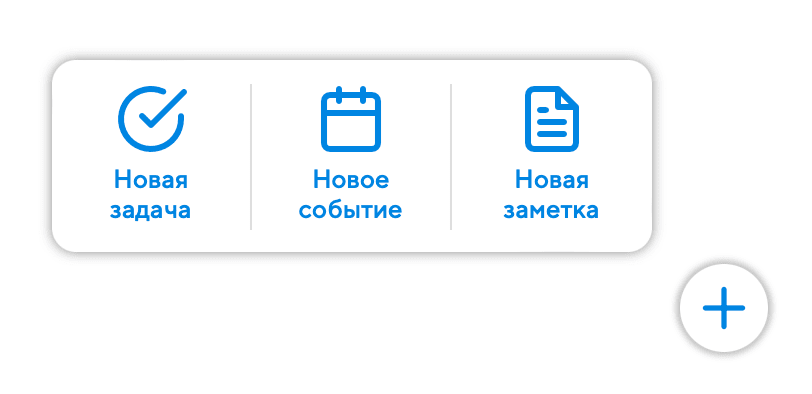 Откроется окно создания задачи. Все параметры задачи разделены на три колонки. Название задачи, кнопки сохранения и закрытия отображаются наверху. 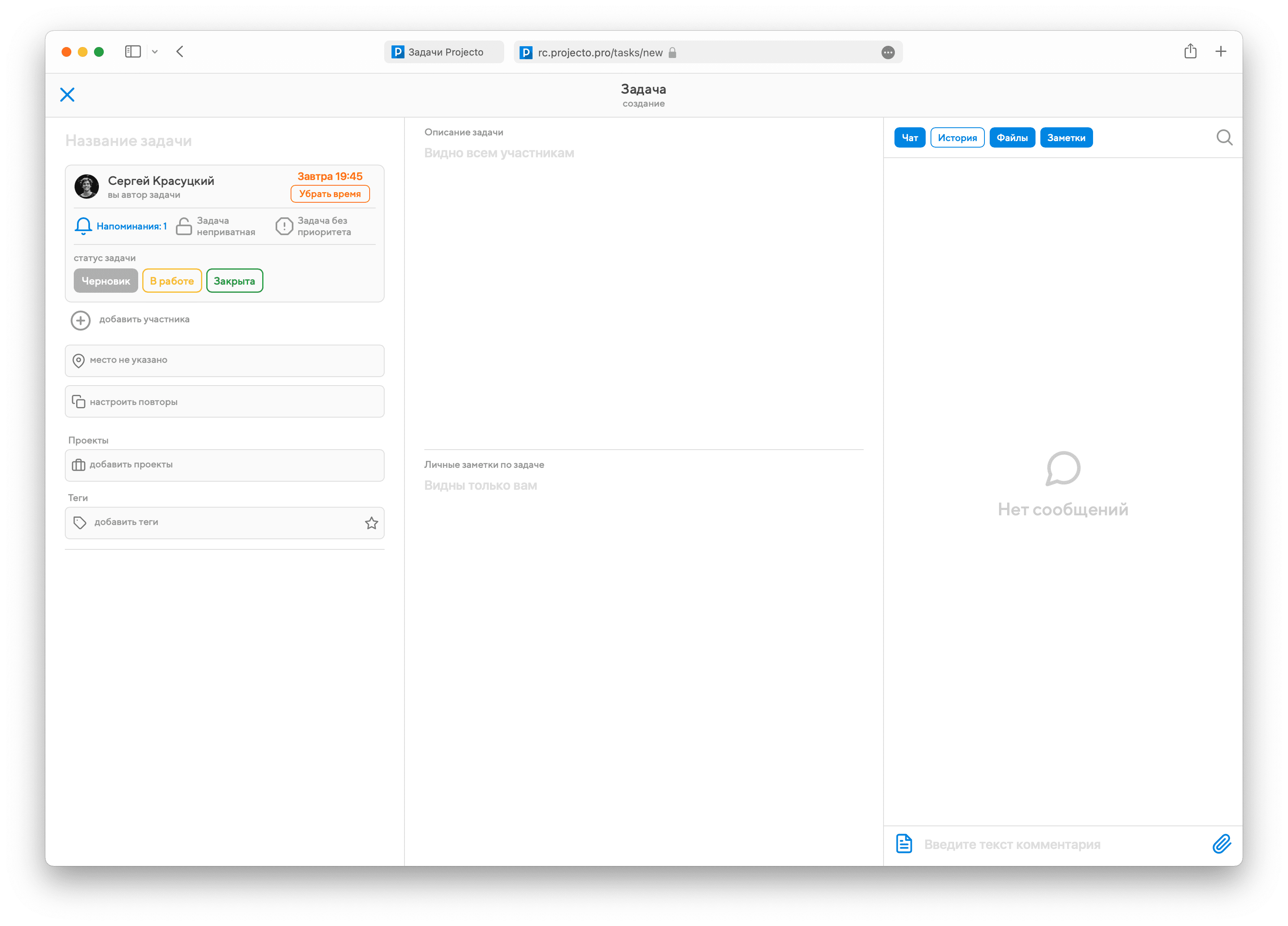 Название задачи обязательно к заполнению и должно отражать её суть. Максимальная длина названия – 100 знаков. Старайтесь формулировать названия задач так, чтобы по ним было ясно, что именно нужно сделать: "Подготовить...", "Найти...", "Сформировать..." и пр. Параметры задачи Дата начала работы - не отображается, пока вы не выбрали срок выполнения задачи. Срок выполнения задачи не может быть раньше даты начала работы.  Приватность – если включить данную опцию, задача не будет видна никому, помимо её непосредственных участников. В списках задач приватная задача помечается значком замка. 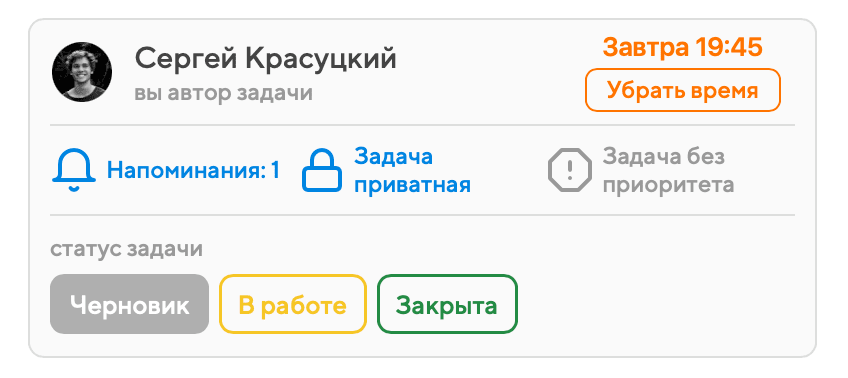 Приоритет – это свойство задачи показывает, насколько для вас принципиально, чтобы все результаты были достигнуты в срок. 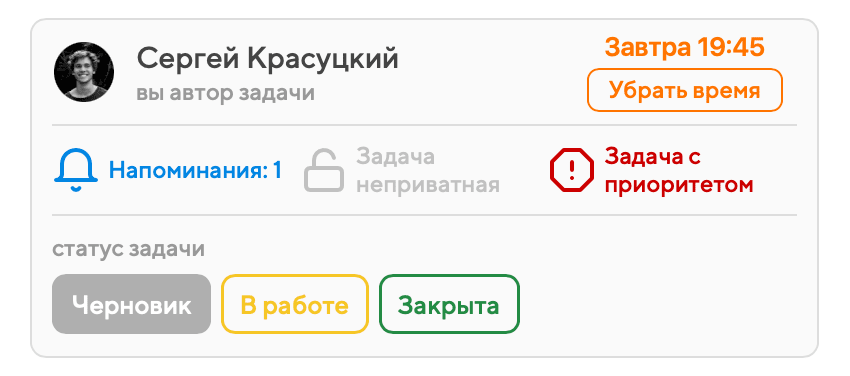 Приоритетные задачи показываются во всех списках с восклицательным знаком. Приоритетностью нужно пользоваться в меру – все задачи у исполнителей не могут быть приоритетными одновременно. Напоминания – для каждой задачи и подзадачи можно установить свои напоминания, напоминания каждый участник устанавливает для себя. Напоминания по умолчанию, установленные в настройках подставляются автоматически. При нажатии на значок напоминаний открывается окно с настройками напоминаний за период, по дате или повторяющиеся напоминания. Для напоминаний по дате можно написать пояснение, нажав на значок файла и в открывшемся окошке написать текст напоминания. Подробнее об этом читайте здесь. Места и поездкиДля того, чтоб обозначить для участников куда именно нужно ехать, и получать уведомления о приезде на место, к задаче можно прикрепить место и поездку. Для этого необходимо нажать на "Место не указано" и в открывшемся окне выбрать уже созданные корпоративные или личные места и поездки.  Если подходящего адреса нет, то в Projecto можно создать временное место. Для этого в открывшемся окне необходимо вбить адрес в строке поиска и выбрать нужный адрес из найденных. 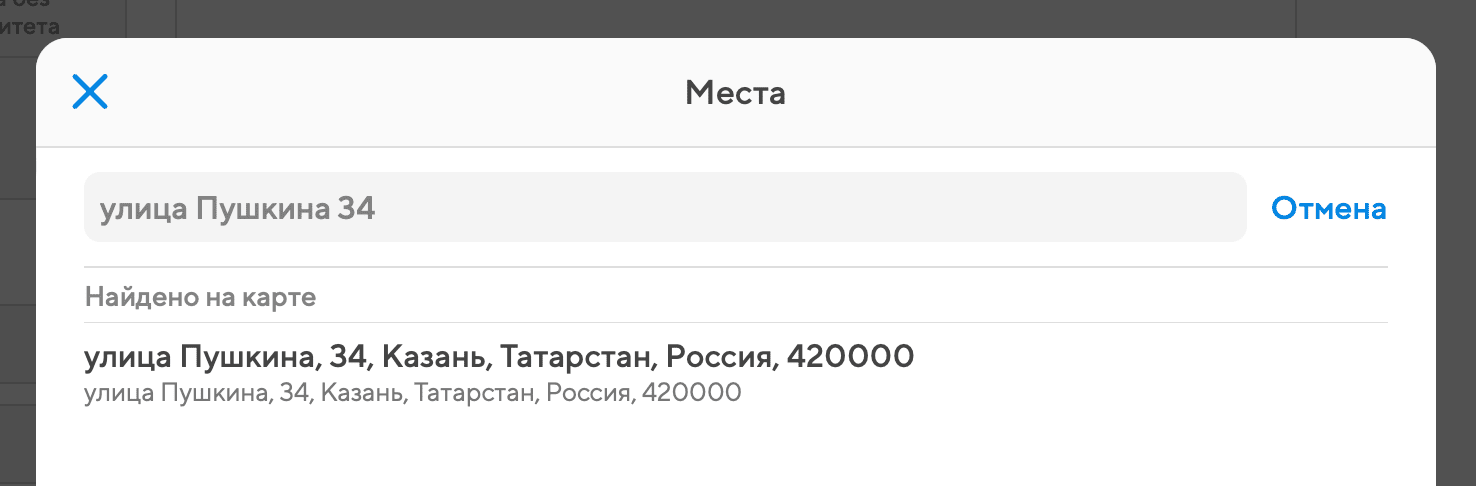 В этом же окне вы увидите запланированные поездки, с которыми тоже можно связать задачу. Места и поездки можно добавлять не только по отдельности - если место, например, уже добавлено, то кликом по нему и выбором опции "Смена места проведения" можно прикрепить также и поездку. Открепить поездку/место можно кликом по ним и нажатием на "Открепить от поездок"/"Открепить от мест". Повторы задачи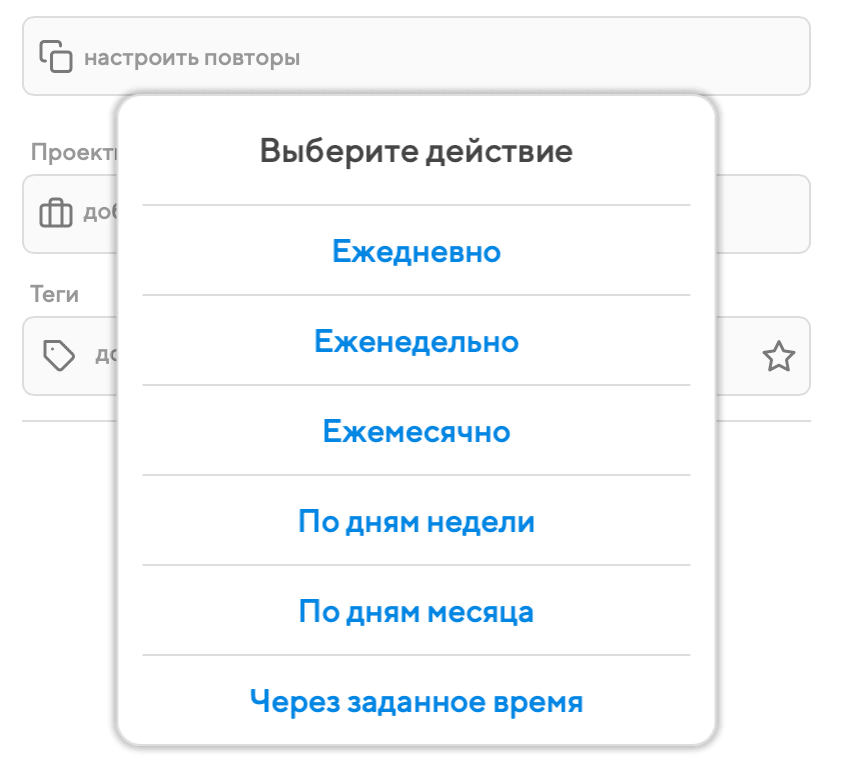 В блоке "Повторы задачи" вы можете настроить повторение задачи, так, чтобы повторы копировались с заданным интервалом. Подробнее о повторах задач вы можете прочитать в этой главе. ПроектыПри нажатии на это поле откроется список проектов, в которые вы можете поместить вашу задачу. Допускается прикрепление любого количества проектов. Видимость проектов, прикрепленных к задаче, для исполнителей и наблюдателей по задаче, регулируется типом проектов (личные проекты видны только тем, кто участвует в них, а корпоративные видны всем). 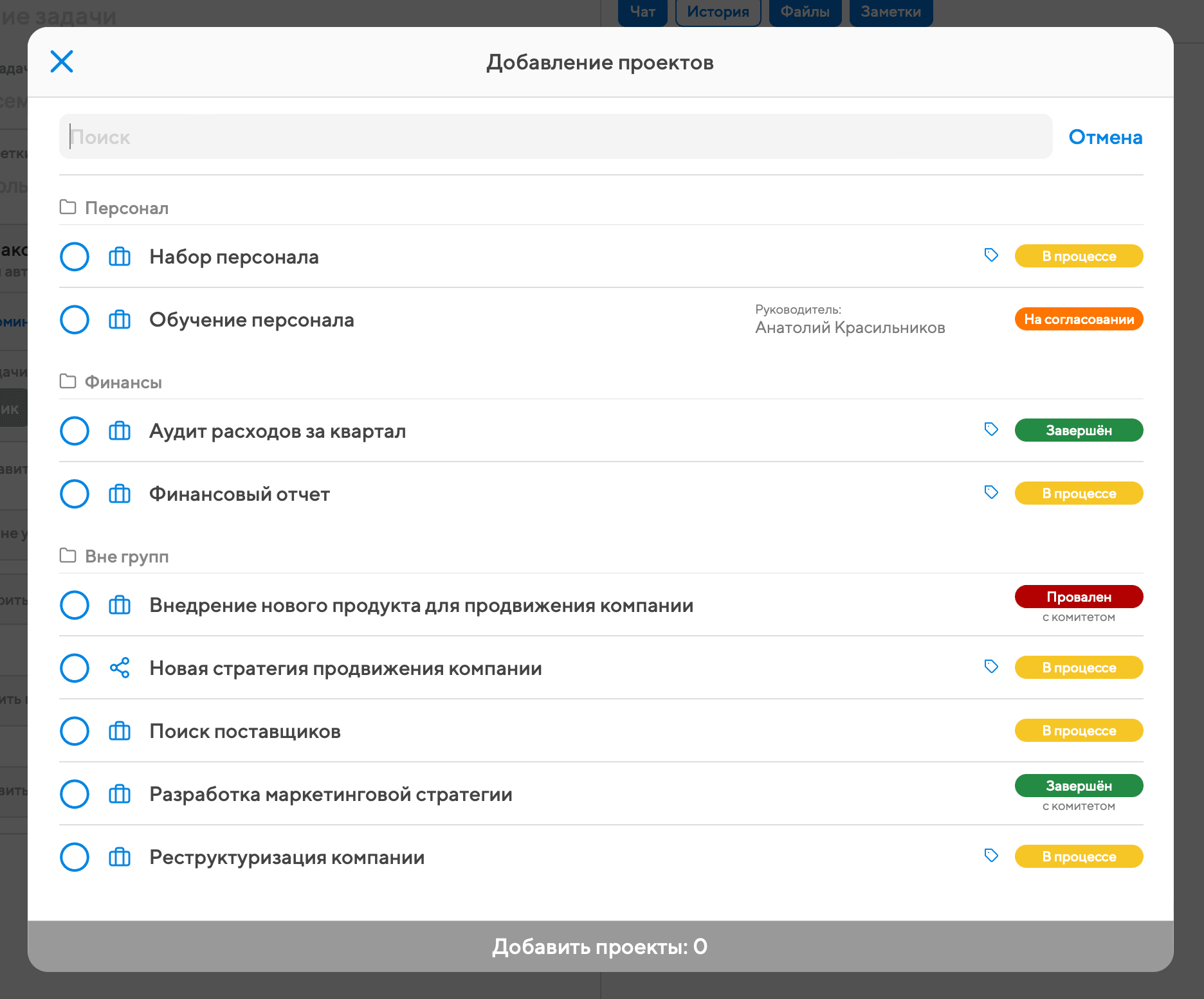 Если в выбранном проекте есть цели, то вы сможете привязать задачу к одной из них, чтобы содержимое проекта было лучше структурировано. Для прикрепления цели проекта к задаче необходимо нажать на название проекта, на "Указать цель в проекте" и выбрать цель. Предшествующие и зависимые задачи Для задачи со сроком, прикреплённой к проекту, доступен выбор предшествующих и зависимых задач. Связи между задачами в проекте отображаются на графике Гантта. У выбранных задач должен быть определённый срок выполнения, который не пересекается с данным. В ином случае Projecto предупредит, что построенный график будет некорректным. Потрачено на задачуВ данном блоке отображается сумма продолжительностей всех событий, у которых данная задача отображается в повестке. После нажатия на кнопку "Новое событие по задаче" открывается модальное окно события, при этом данная задача отображается в его повестке. Таким образом сотрудники могут фиксировать время, потраченное на работу, а руководители - отслеживать её выполнение. 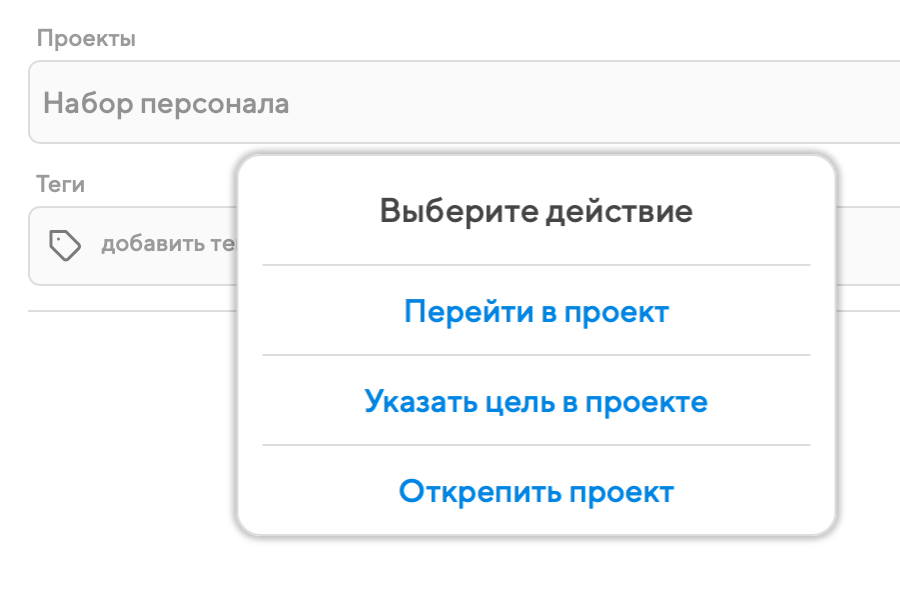 Задача может не относиться ни к одному из проектов. Если у вас не так много задач, вы можете не использовать проекты вовсе. Но если вас пригласили в какие-то общие рабочие проекты, старайтесь создавать новые задачи именно в них, чтобы они были видны остальным коллегам и не потерялись. Теги и избранность задачиЗадачи, как и любые другие сущности в Projecto, можно помечать текстовыми метками (например, "важно", "на потом", "клиенты"). Другие пользователи не увидят ваши теги, поэтому использовать их можно так, как удобно лично вам. 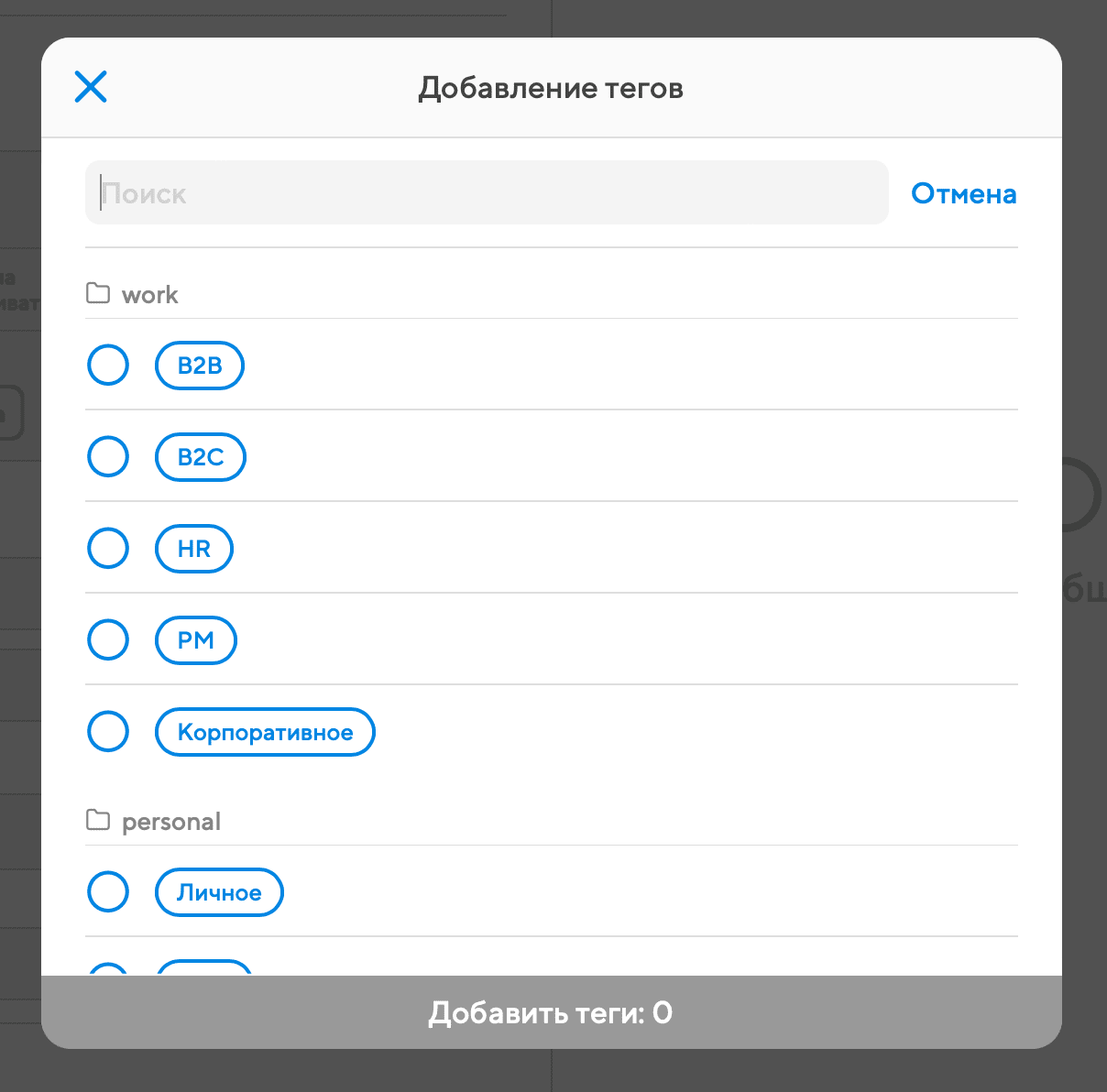 Про то, как посмотреть размеченные тегами задачи, события, документы и пр., вы можете узнать в этой главе. Избранная задача – используйте эту опцию, чтобы не упустить из виду важные для вас задачи. В отличие от приоритетности, которая настраивается для задачи в целом и видна всем исполнителям, избранность видна только вам, а каждый исполнитель сам решит, отмечать её у себя избранной или нет.  Во всех списках избранные задачи помечаются звёздочкой справа. Делегирование задачиИзначально в данном блоке вы будете видеть самого себя. Рядом с вами будут указаны срок и статус задачи. Если вы создаёте задачу сами себе, то почти ничего больше менять не требуется – настройте для себя срок выполнения, а когда задача будет выполнена, поменяйте ей статус с помощью кнопок. 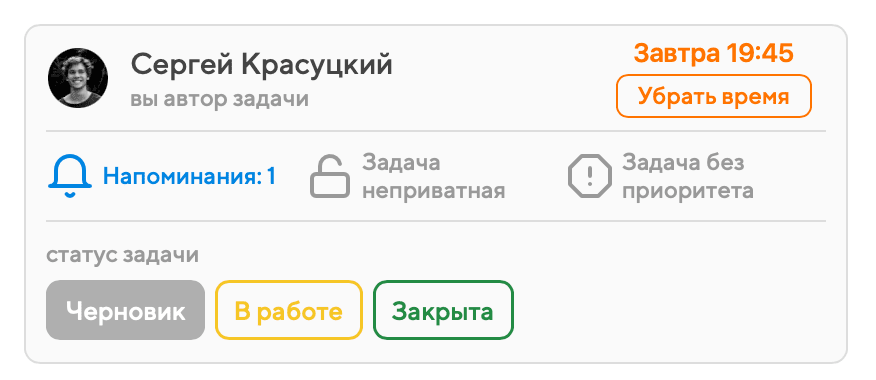 Важно обратить внимание на статус задачи: он подставляется согласно вашим настройкам. Если статус – черновик, задачу не увидит никто, кроме вас. Чтобы задача могла уйти в работу или была видна вашему руководителю, она должна быть в статусе "В работе". Подробнее об остальных статусах задачи вы можете узнать в этой главе. Чтобы отредактировать срок, просто нажмите на него. У задач необязательно заполнять время – вы можете оставить это поле пустым, и тогда срок будет отображаться просто в виде даты. Можно стереть и саму дату, тогда задача сохранится без срока. Если вы хотите добавить в задачу исполнителей, сделайте это с помощью кнопки "Добавить участника", выбрав роль "Исполнитель". Подробнее о перепоручении задач другим пользователям рассказано в данной главе. Наблюдатели по задачеНаблюдатели – пользователи, которые сами не участвуют в реализации задачи, но следят за ходом её исполнения. Наблюдателей имеет право добавлять только автор задачи. Наблюдатели будут в курсе изменений статуса задачи и подзадач, а также будут видеть всю переписку в чате. 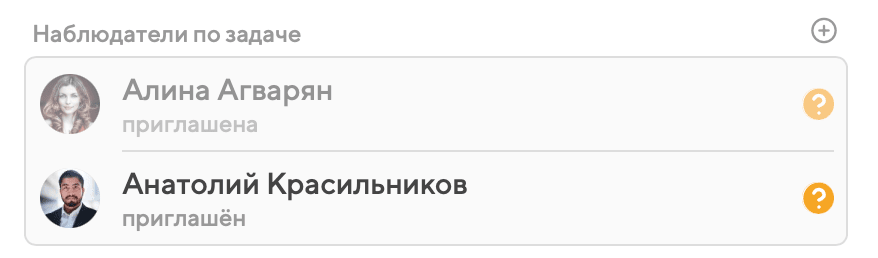 Руководители тех, кто назначен исполнителями в неприватные задачи, и так видят всё её содержимое, поэтому звать их в качестве наблюдателей в задачу не всегда нужно. Описания задачиОписание задачи – область, в которой при необходимости можно оставить пояснения к задаче. Неприватные чекбоксы и пункты, которые добавил автор, видят все участники задачи. Описание, добавленное наблюдателем или исполнителем, доступно только ему. В описание можно написать всё, что не помещается в название в виде текстовых пунктов и чекбоксов. 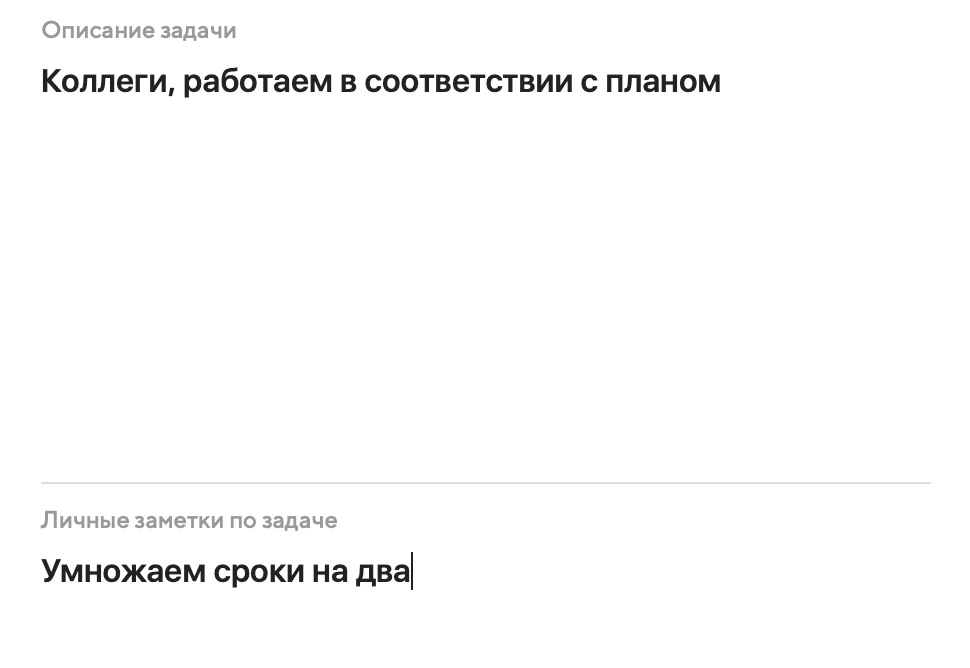 Лента активностиЛента активности – универсальный чат по задаче, который объединяет комментарии, записи истории (например, о смене статуса, добавлении участников и пр.) и вложения (файлы и заметки). По умолчанию вы всегда видите комментарии и вложения. Чтобы включить или выключить разные типы содержимого в ленте активности, нажимайте на кнопки в её верхней части: Если вам нужно прикрепить файл в веб-версии Projecto, перетащите его с компьютера в правую колонку окна задачи: Другой способ (например, если вы хотите прикрепить файл, ранее добавленный в Projecto) – кнопка-скрепка в поле добавления нового комментария, в нижней части правой колонки окна свойств задачи: 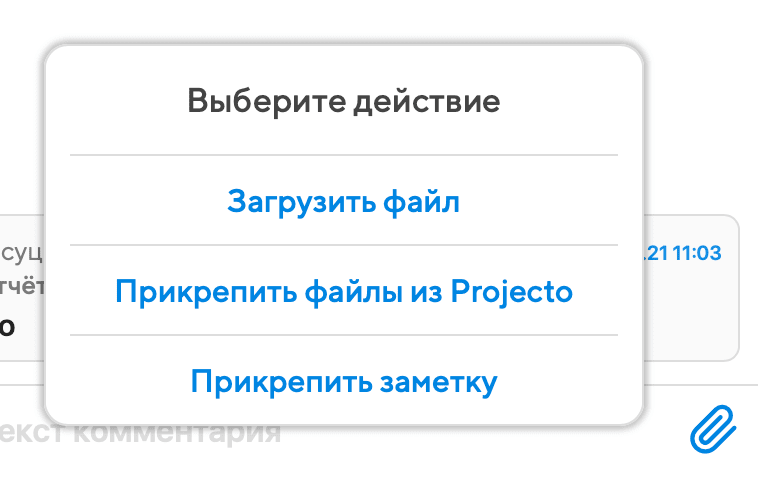 После нажатия на кнопку-значок листа слева открывается модальное окно создания заметки. После сохранения она отображается в ленте активности:  Комментарии добавляются в ленту активности с помощью формы в нижней части. Чтобы отправить сообщение, нажмите на кнопку в виде самолётика. В тексте комментария можно упомянуть другого пользователя, нажав на кнопку @, а потом выбрав человека: 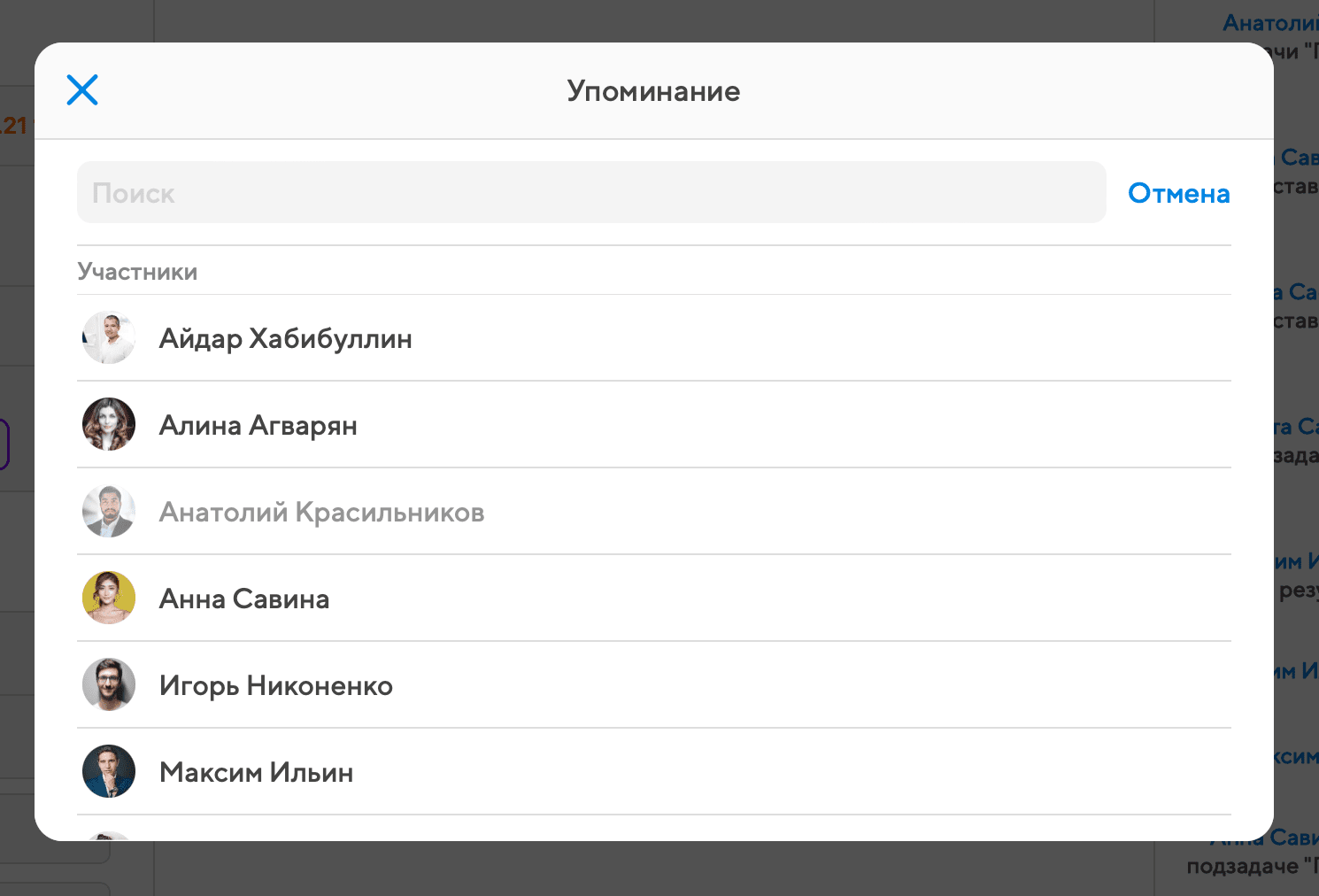 Упомянутые пользователи получат об этом особое уведомление. Автор задачи всегда получает уведомления обо всех комментариях к ней, вне зависимости от того, был он упомянут или нет. Автор задачи может скрывать любые комментарии в чате, остальные сотрудники - только свои. Сделать это можно через 9 минут после публикации комментария нажатием на 3 точки и выбором соответствующей опции: Где найти созданную задачуВсе задачи, в которых вы автор, перечислены в разделе "Задачи" на вкладке "Мои":  Вам регулярно будут нужны и остальные вкладки в этом разделе: Все – показывает сразу все задачи, которые вас касаются; Порученные мне – задачи, по которым вы являетесь исполнителем; На контроле – задачи, по которым вы перепоручили работу кому-то ещё и принимаете результаты; Под наблюдением – задачи, в которые вас пригласили наблюдателем; Просроченные – задачи, которые вы не сдали или не проверили вовремя Инбокс ProjectoВсё, что требует вашего внимания Инбокс Projecto доступен отовсюду – он открывается при нажатии на кнопку в правом верхнем углу экрана. Здесь сосредоточены все важные новости, уведомления и объявления. Отсюда можно следить за порученными вам задачами и контролировать ход выполнения задач, которые вы поручали другим пользователям. Наглядные уведомленияЛюбые приглашения, сообщения о смене статусов, назначении участников, промежуточные отчёты о ходе работ, важные комментарии – всё это показывается в Projecto. Но не все уведомления одинаково приоритетны. Некоторые сразу требуют внимания, а некоторые можно просто пролистать. Некоторые требуют действия с вашей стороны, а некоторые носят информативный характер. Всё это учитывалось при проектировании системы уведомлений Projecto. Сервис может отправлять вам пять видов уведомлений: Уведомления, требующие действия В данном списке собраны самые важные уведомления, требующие от вас немедленной реакции: например, если вас приглашают в задачу или событие, если вас упоминают в комментарии или если вам сдают задачу на проверку. Эти уведомления невозможно выключить или скрыть – все пользователи компании гарантированно будут их видеть. Узнать о том, что у вас есть важные уведомления, можно по цифре в верхнем меню Projecto, под словом "Инбокс". Лента новостей Все неважные уведомления собираются в ленту новостей, которая располагается на соотвутствующей вкладке инбокса. Непрочитанные пункты помечаются синим цветом, прочитанные становятся тёмными. Уведомления в углу экрана Такие уведомления видны не только в инбоксе, но и в любом другом разделе Projecto. Они появляются и исчезают в режиме реального времени, перезагружать страницу не требуется. Чтобы они не загораживали рабочее пространство, их можно массово свернуть. Недавнее В блоке "Недавнее" собирается история ваших последних действий в системе. Благодаря этому легко снова вернуться в те задачи, события и проекты, которые вы недавно просматривали или редактировали. Почтовые письма от Projecto Для пользователей, которые редко заходят в веб-версию Projecto и не пользуются мобильными приложениями, предусмотрен традиционный канал уведомлений – электронная почта. Письма от Projecto содержат не только суть уведомления, но и всю подробную информацию о том, к чему данное уведомление относится. Почтовые письма от Projecto Для пользователей, которые редко заходят в веб-версию Projecto и не пользуются мобильными приложениями, предусмотрен традиционный канал уведомлений – электронная почта. Письма от Projecto содержат не только суть уведомления, но и всю подробную информацию о том, к чему данное уведомление относится. Гибкие настройки уведомлений Projecto позволяет каждому пользователю выбрать для каждого из типов уведомлений нужные способы оповещения – какие-то можно показывать только в ленте новостей, другие – в углу экрана, а особо важные – дублировать на почту. А мобильные приложения Projecto поддерживают гибко настраиваемую рассылку Push-уведомлений. ОбъявленияДля массового оповещения сотрудников о важных корпоративных новостях в Projecto можно пользоваться объявлениями. Для любого объявления гибко настраивается аудитория – либо сразу вся компания, либо некоторые подразделения, либо отдельные пользователи. К объявлениям могут прикрепляться фото, видео и даже опросы. ВОЗМОЖНОСТИ Инбокс Работа с задачами События и календари Управление проектами Контакты Документы и файлы Поиск и систематизация 10 преимуществ использования ПО для управления проектамиОпубликовано02.02.2022 Вы всё ещё не используете в своей работе программы для управления проектами? Вас не существует) Где применяется такой софт: сложные или комплексные задачи, над которыми работает одновременно множество людей; там, где применяется планирование и строгое распределение ресурсов; где нужно отслеживать деятельность подчинённых, быстро ставить задачи, принимать коллегиальные решения, обсуждать дальнейшие действия и т.п. Иными словами – везде, где есть более десятка сотрудников. В меньших конфигурациях руководитель может всё держать в голове или записывать на бумаге. Способствуют этому нормы управляемости. В качестве программ-помощников руководителей обычно используются так называемые таск-менеджеры. Но бывает и другой софт, более комплексный – такой как Projecto. Если с целями и задачами более-менее понятно, то остаётся детально проанализировать преимущества, которые даёт использование профильного ПО. Преимущество 1. Растёт эффективность руководстваНужно понимать, что у руководителя, как и у любого другого профильного специалиста, тоже могут быть свои инструменты. И чем они эффективнее, тем выше продуктивность того, кто с ними работает. Да, инструментом нужно уметь пользоваться, но мы же говорим об «эффективных» руководителях! В неумелых руках ни одна программа работать не будет. Обычно эффективность – это комплексная оценка, которая складывается из нескольких составляющих. Многие из них мы рассмотрим ниже. Преимущество 2. Растёт эффективность подчинённыхОтчасти этот показатель зависит от действий руководства. Но в случае с использованием профильного программного обеспечения для планирования и коммуникаций у рядовых сотрудников тоже появляются дополнительные бонусы, которые в целом повышают эффективность труда. Например, подчинённые в любой момент времени знают порученные им задачи, всегда могут задать вопросы касательно отдельных деталей, легко могут оценить объём предстоящей работы и т.п. Преимущество 3. Полная прозрачность и контрольКогда все задачи, ответственные за них исполнители, статус работы и текущий прогресс, персональные календари сотрудников и другая важная информация на виду у руководителя, то решения принимаются проще. Профильное ПО комплексно обслуживает процедуры взаимодействия на всех уровнях компании и обеспечивает максимальную доступность данных в любой момент времени. Высшее руководство сможет держать руку на пульсе буквально в любом рабочем вопросе. Преимущество 4. Проще отчётностьПрактически в любой компании так или иначе подводятся итоги деятельности: в отделах, службах, филиалах и т.п. Чаще всего срезы делаются за неделю, месяц и год. Но могут быть и более гибкие подходы к отчётности. Профильные программы обеспечивают сбор данных о состоянии и отчётность в режиме 24/7, без праздников и выходных. Главное, чтобы сотрудники своевременно вносили сюда соответствующую информацию: планы, закрытые задачи, свои ключевые показатели и т.п. Преимущество 5. Пространство для общения и обсужденийПонятно, что все сферы отношений между сотрудниками программа охватить не может. Но важные обсуждения, особенно те, которые влияют на принятые решения, на формирование задач и т.п., логично выносить в контролируемые групповые чаты или переводить в формат личной переписки. Так вы в любой момент времени сможете восстановить цепь событий, которые привели к тому или иному результату. А значит, сможете учесть эти данные в последующем или даже преобразовать их в руководящие документы. Немаловажным фактором является возможность сохранения деловой переписки при увольнении сотрудников. Преимущество 6. Безопасность данныхЭтот пункт частично затрагивает отдельные моменты предыдущего. Во-первых, компании нельзя терять доступ к базе клиентов (это ядро любой компании). Во-вторых, деловая переписка, незакрытые задачи, встречи и другие события могут нанести вред, если ответственный за них сотрудник заболеет, уволится или просто пропадёт. В-третьих, это может быть коммерческая тайна, то есть информация, разглашение которой, может дать конкурентам преимущество или привести к другим печальным последствиям. Если у вас нет специальных отделов или служб, ответственных за защиту информации, то профильный софт для управления проектами во многом поможет решить проблемы безопасности. Главное – правильно распределить права доступа и полномочия пользователей. Преимущество 7. Автоматизация ряда процессовАвтоматизация и эффективность тесно связаны между собой. Но сейчас речь об автоматизации процессов управления. Софт для работы с проектами изначально разрабатывается с расчётом на то, чтобы снять лишнюю нагрузку на руководителей и автоматизировать их труд. С помощью программных средств легко формировать отчёты, реализовывать обмен документами и процедуры их согласования, комплексно реализовывать работу с уведомлениями и т.п. Набор возможностей зависит от конкретной реализации программ. Преимущество 8. Гибкое планированиеКогда у вас всё под контролем, в базе данных есть все отделы, службы и их сотрудники, вы знаете кто и чем занят, легко поставить новую задачу. И сделать это так, чтобы ничего «не сломалось» из-за несостыковок, наложений и других проблем. Правильные программные продукты обеспечивают получение обратной связи. Например, при постановке задач сотрудник может мотивированно отказаться, сообщив о причинах в специальном формате. Преимущество 9. Сокращение затратЭто общая тенденция для любых процессов, которые качественно спланированы, хорошо автоматизированы и получили нужное обеспечение. Комплексный охват процедур взаимодействия сотрудников между собой (включая вертикаль «начальник-подчинённый) и прозрачный контроль обеспечивают оптимизацию бизнес-процессов. А оптимизация бизнес-процессов – это всегда снижение затрат. Преимущество 10. Снижение риска ошибокЭто наиболее важный фактор, из-за которого в организациях применяют системы автоматизации. Вместе с производительностью труда и снижением расходов вы получаете нечто большее – уменьшение числа ошибок. Так как ряд функций реализует софт, человеческий фактор уходит на второй план. К менее очевидным плюсам относятся: возможность интеграции внешних систем, готовые схемы взаимодействия и бизнес-процессы, агрегирование информации о пользователях и их действиях, встроенная система уведомлений, аналитика и т.п. Всё это и даже немного больше вы найдёте в нашем собственном продукте – системе Projecto. В отличие от настольных систем, инструмент работает в облаке и имеет готовые мобильные приложения. А это значит, что поставленные задачи и уведомления будут гарантированно доходить до подчинённых в любое время и в любом месте. Есть у Projecto и другие сильные стороны. Обо всех технических возможностях можно узнать в демо-варианте системы. (попробовать Projecto в деле) Тестирование демоверсии от лица руководителя У каждого пользователя есть своя рабочая область. В неё входят такие вкладки, как Today (события или задачи, которые предстоит выполнить сегодня), Задачи, Проекты, Люди, Календарь, Заметки и Документы. 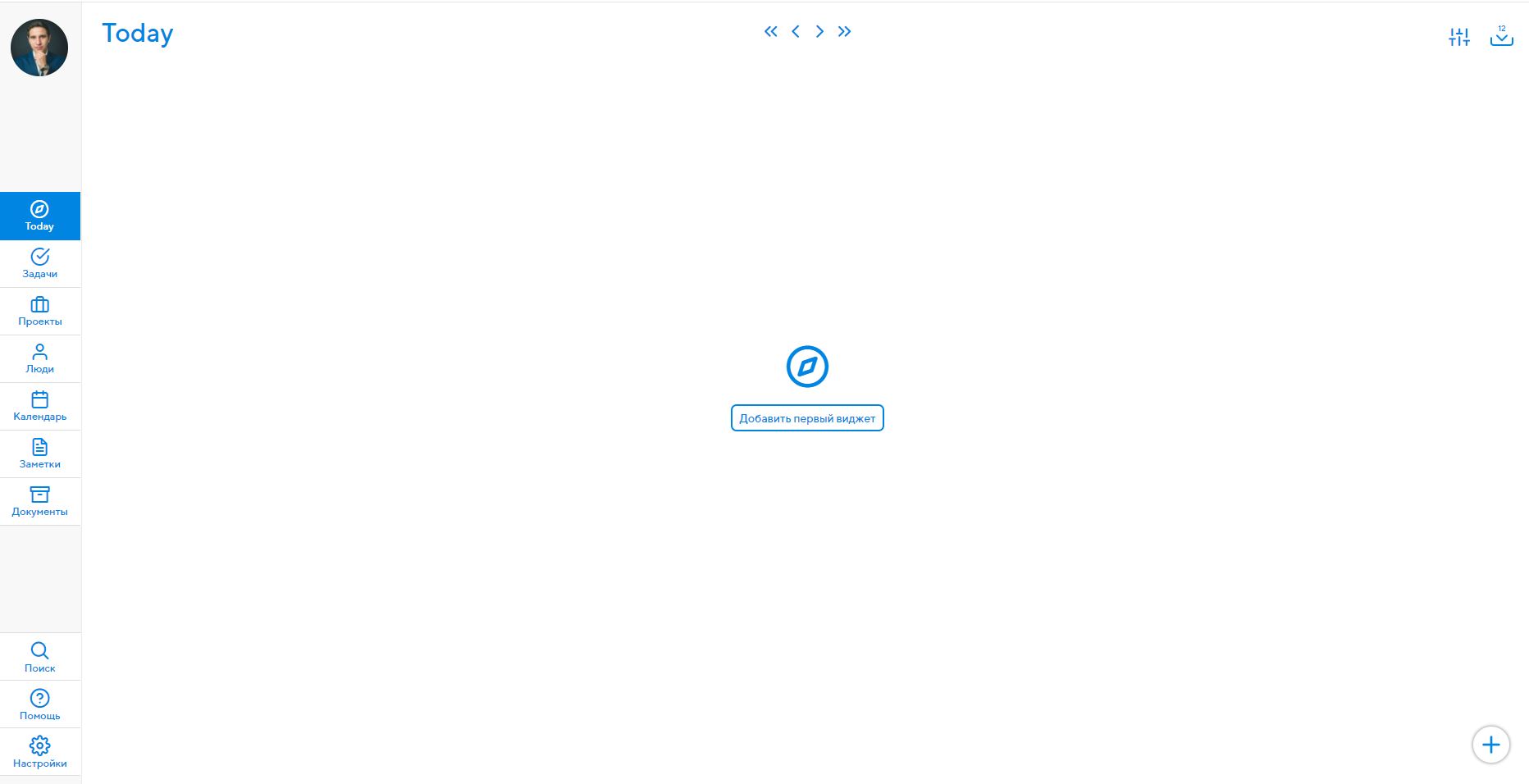 На вкладке Today можно настроить интерфейс виджетов под себя. Для примера сделаем виджет Список задач, Календарь, Список проектов, Список документов 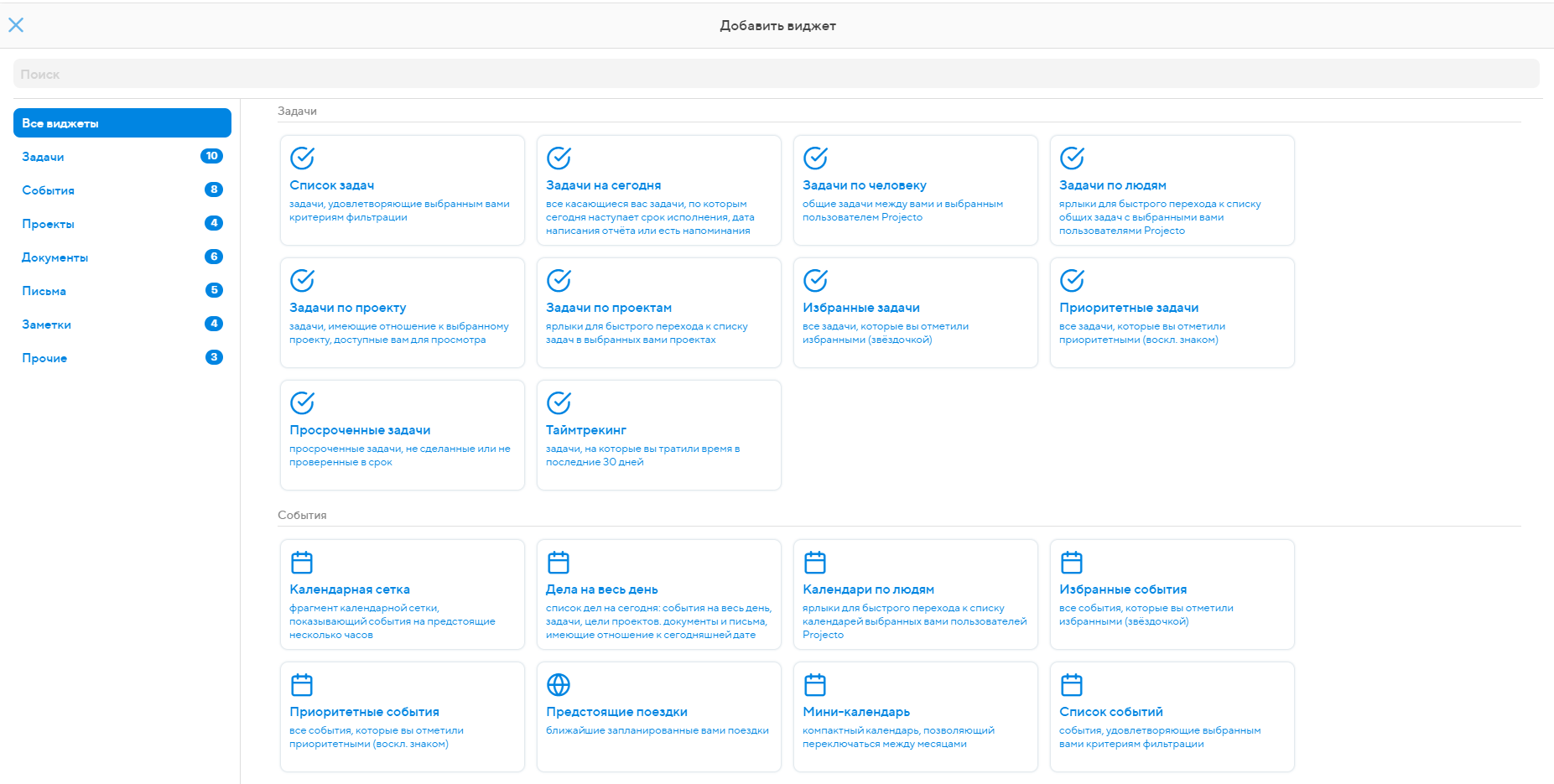 После настройки у нас получился удобный экран для руководителя, где он может быстро и оперативно отследить задачи, которые ему необходимо 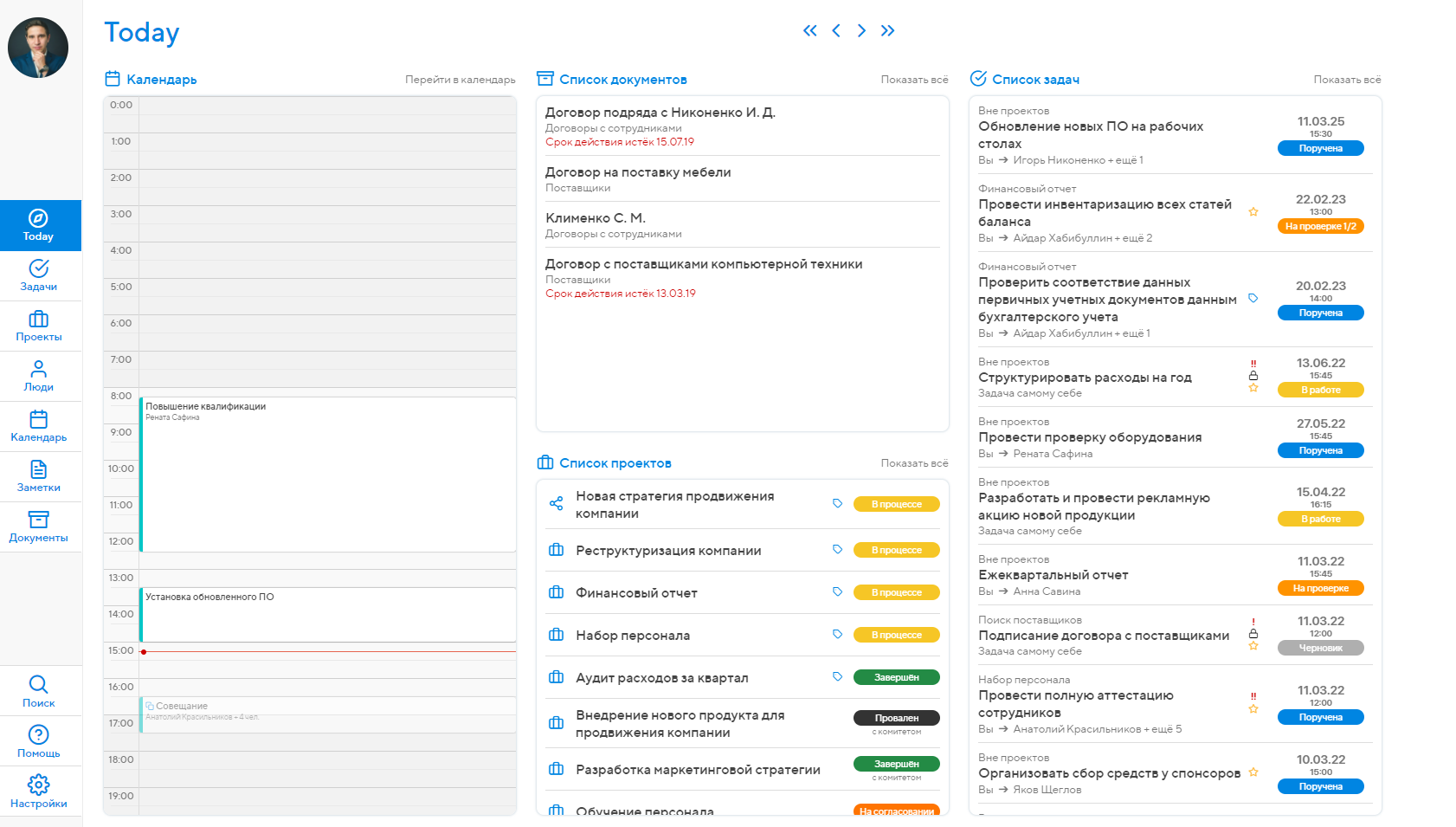 На вкладке Задачи находится список актуальных задач для всех сотрудников компании. Руководитель может создать новую задачу, для этого необходимо нажать снизу кнопку + 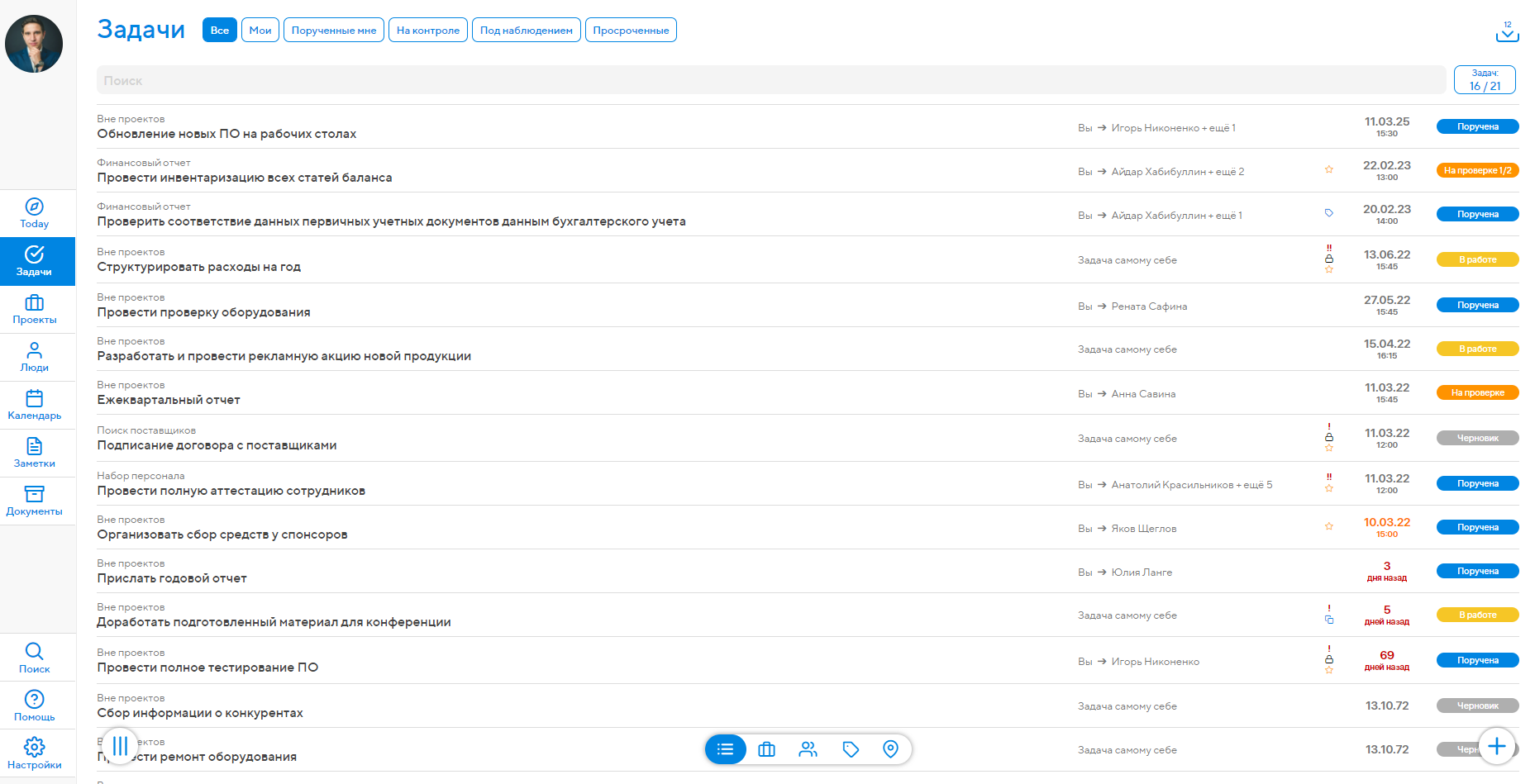 При добавление новой задачи, необходимо написать название задачи, выбрать участников (исполнителей и наблюдателей), указать место, при необходимости повторы, предшествующие задачи, зависимые задачи, указать проект, с которым связана задача, а также написать теги для быстрого поиска. 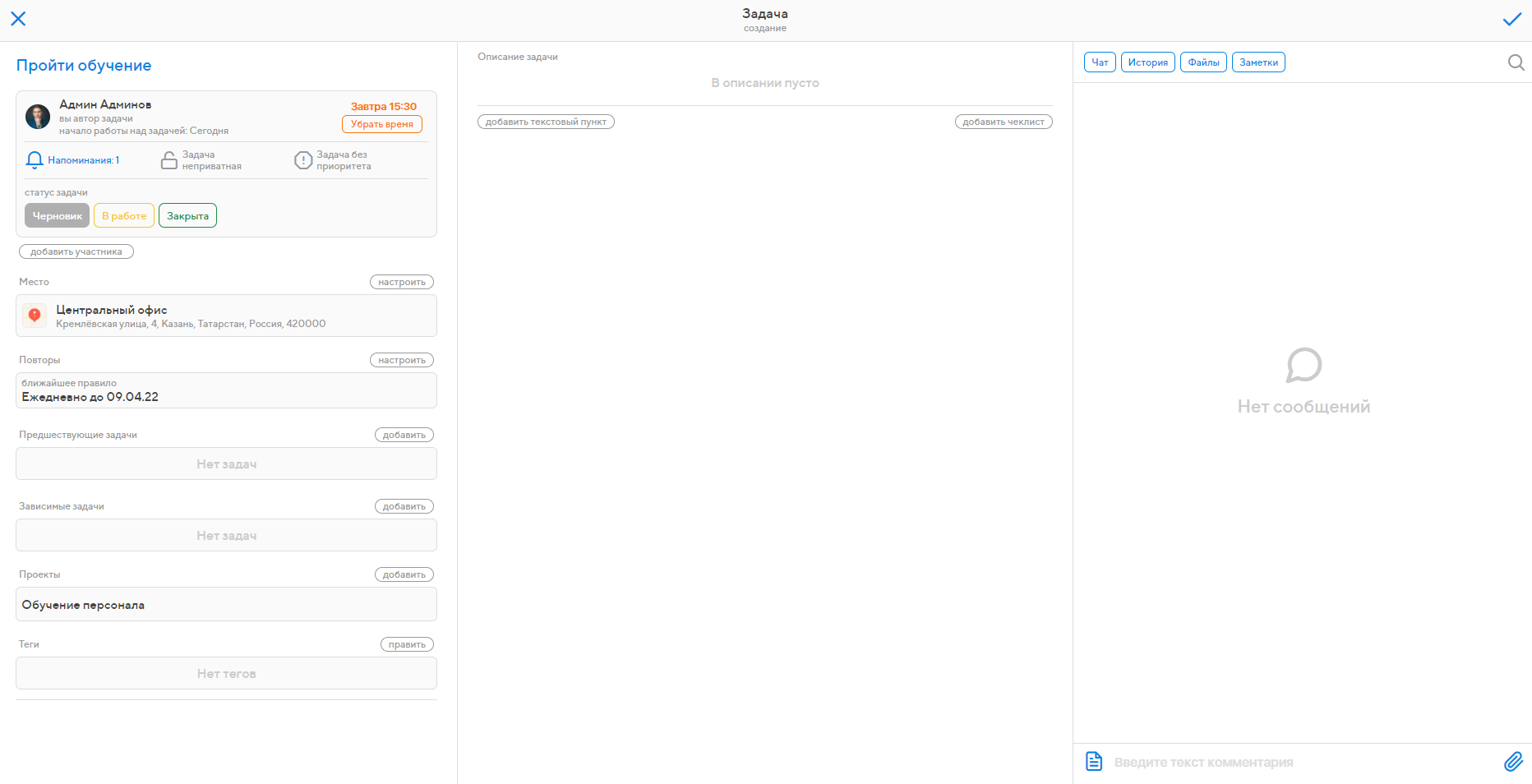 На вкладке Проекты находится список проектов. Руководитель также может создать новый проект или группу, нажав снизу + 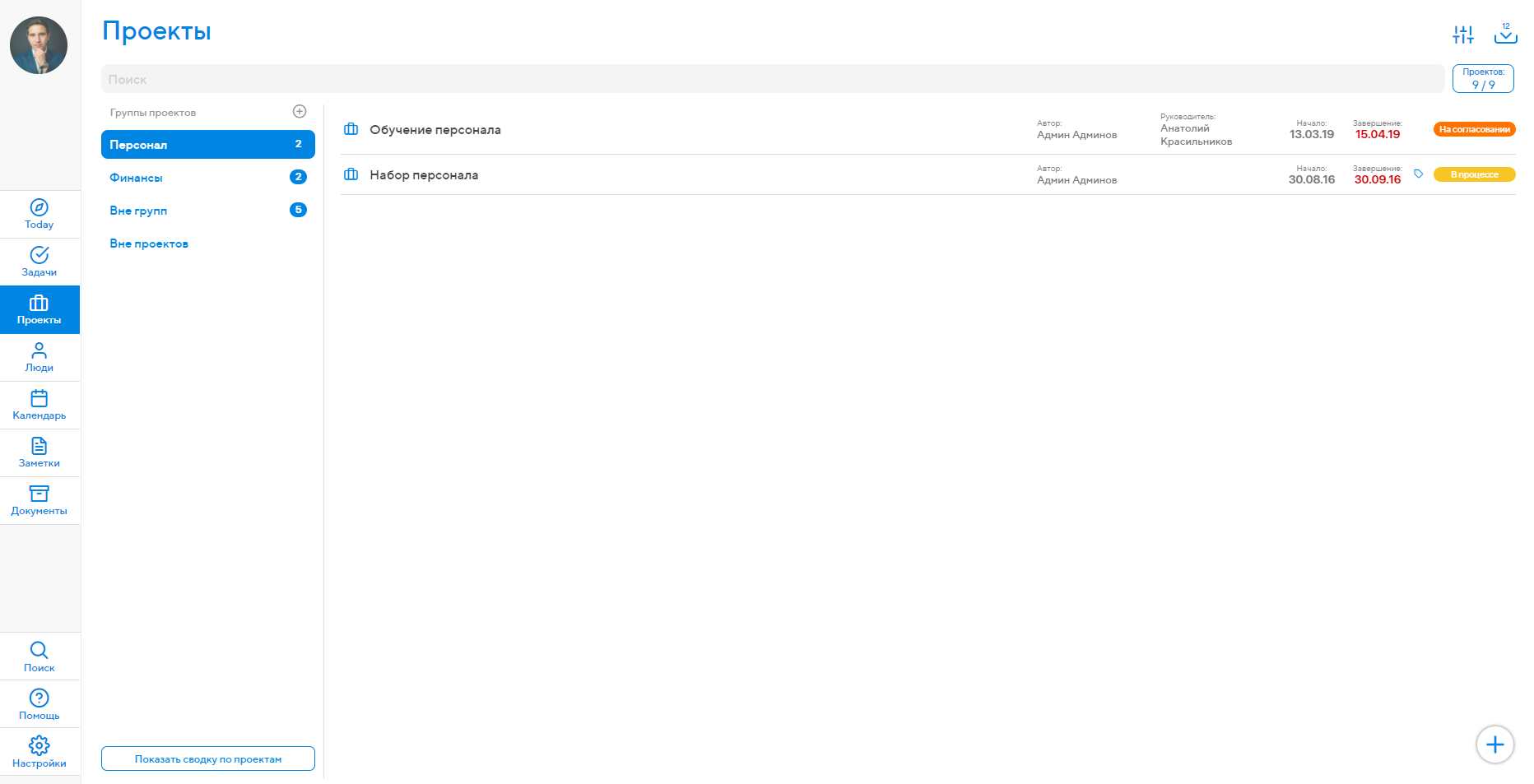 При создание проекта необходимо назвать проект или группу, выбрать дату начала и окончания, выбрать статус проекта, тип, добавить участников в команду, а также есть возможность загрузки логотипа проекта 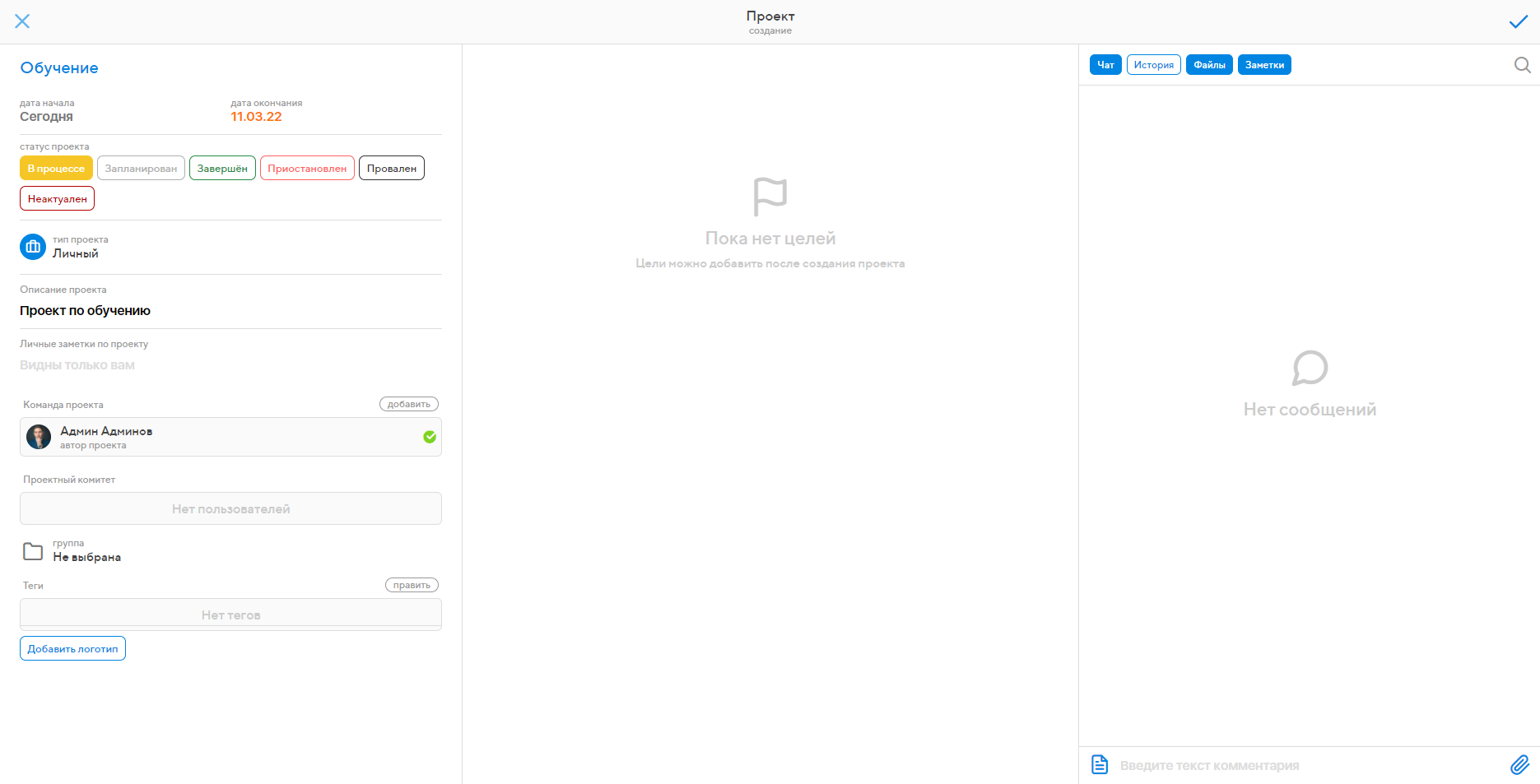 На вкладке Люди находится список сотрудников компании, где указано ФИО сотрудников, должность, отдел и какие права имеет каждый сотрудник. 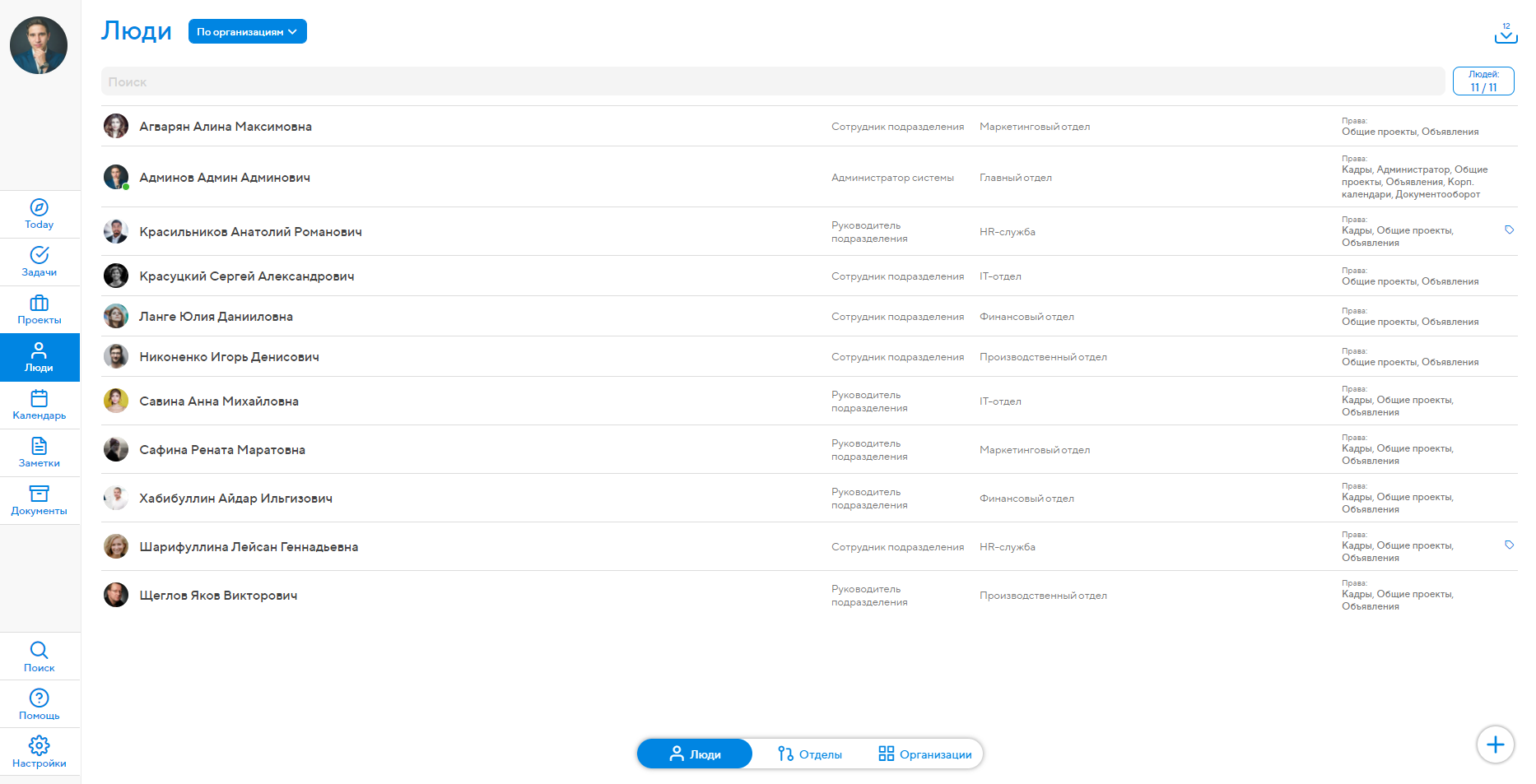 Также на вкладке Люди можно отредактировать структуру компании 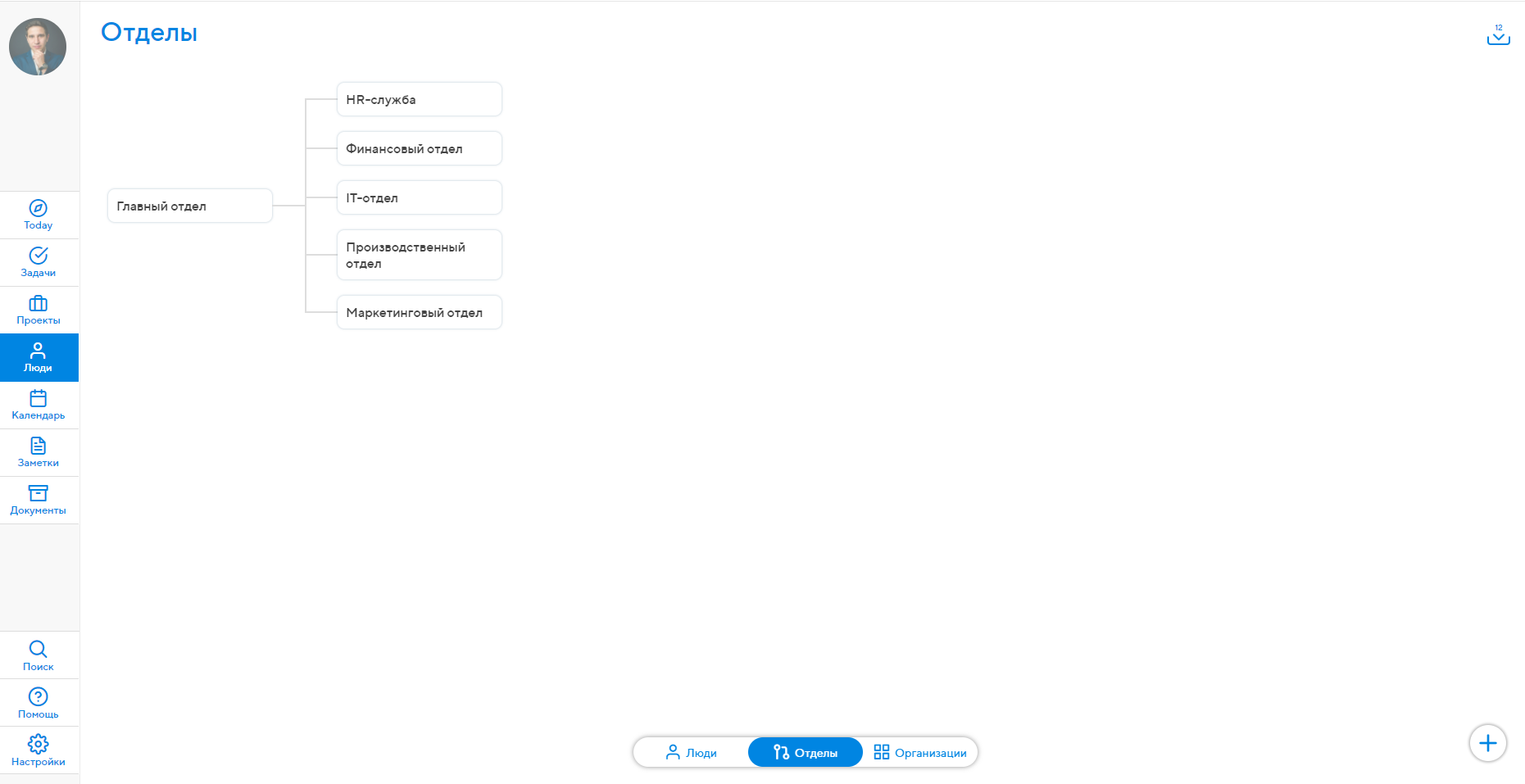 Чтобы создать нового сотрудника, необходимо нажать снизу кнопку +. Указывается ФИО, дата рождения, при необходимости телефон, адрес, эмаил, дополнительные сведения, прикрепляется фото сотрудника, сканы документов, выбирается должность и права доступа 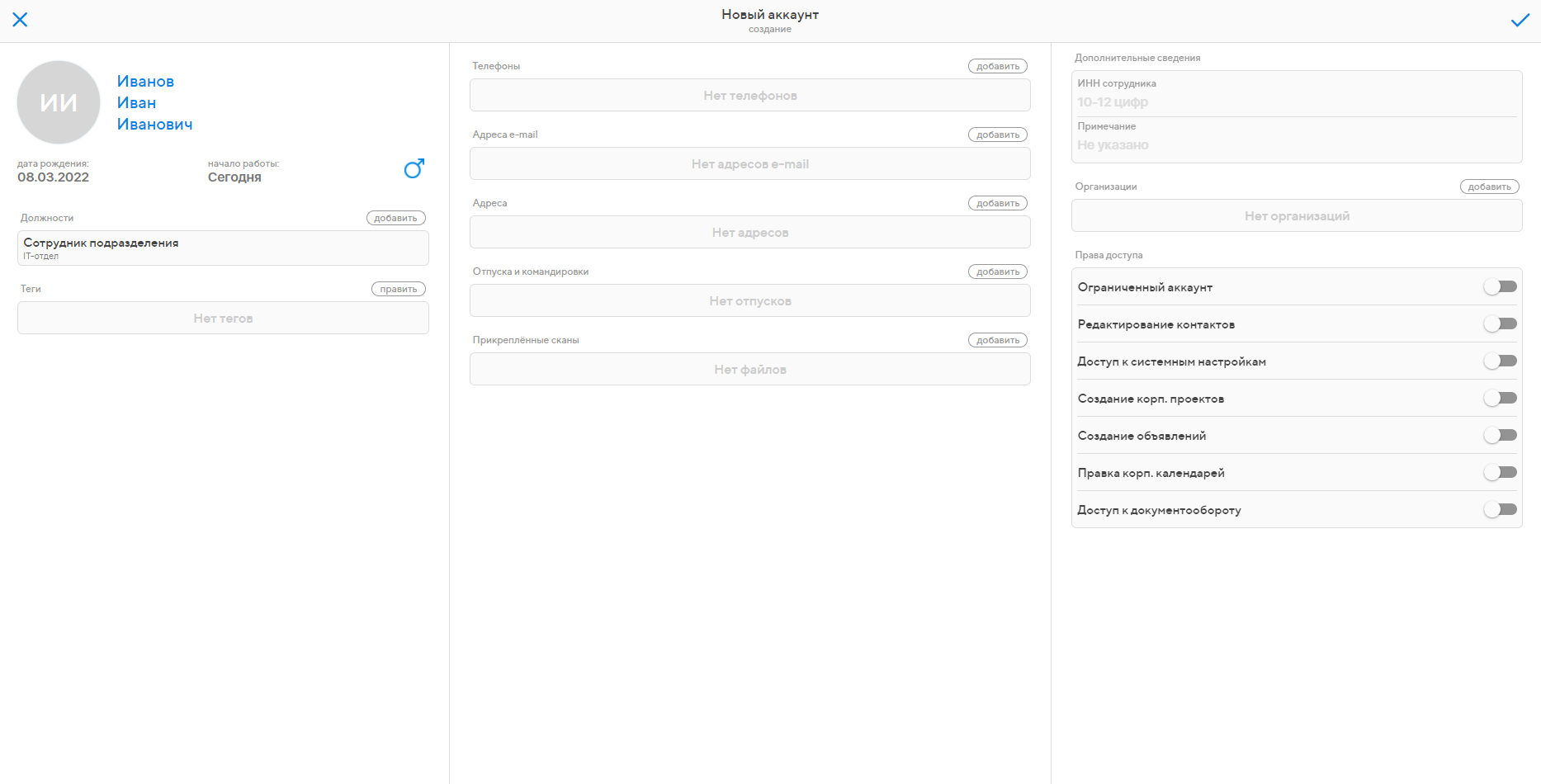 На вкладке Календарь можно посмотреть расписание на день, неделю и месяц. 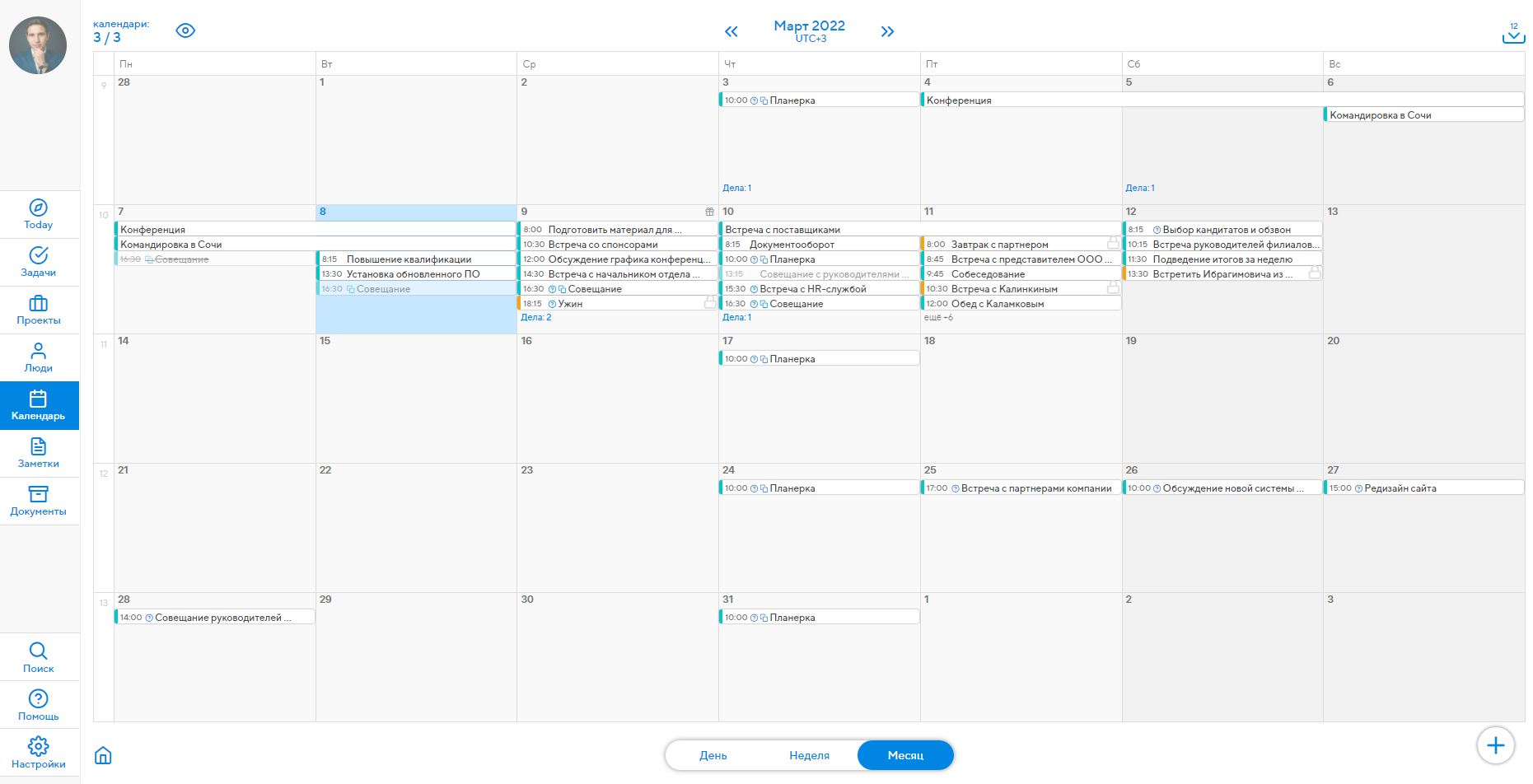 Если нажать на какой-либо день, то можно создать новое событие. При создании события, необходимо задать название, дату начала и окончания, место проведение, участников, при необходимости можно указать ссылку на zoom-конференция 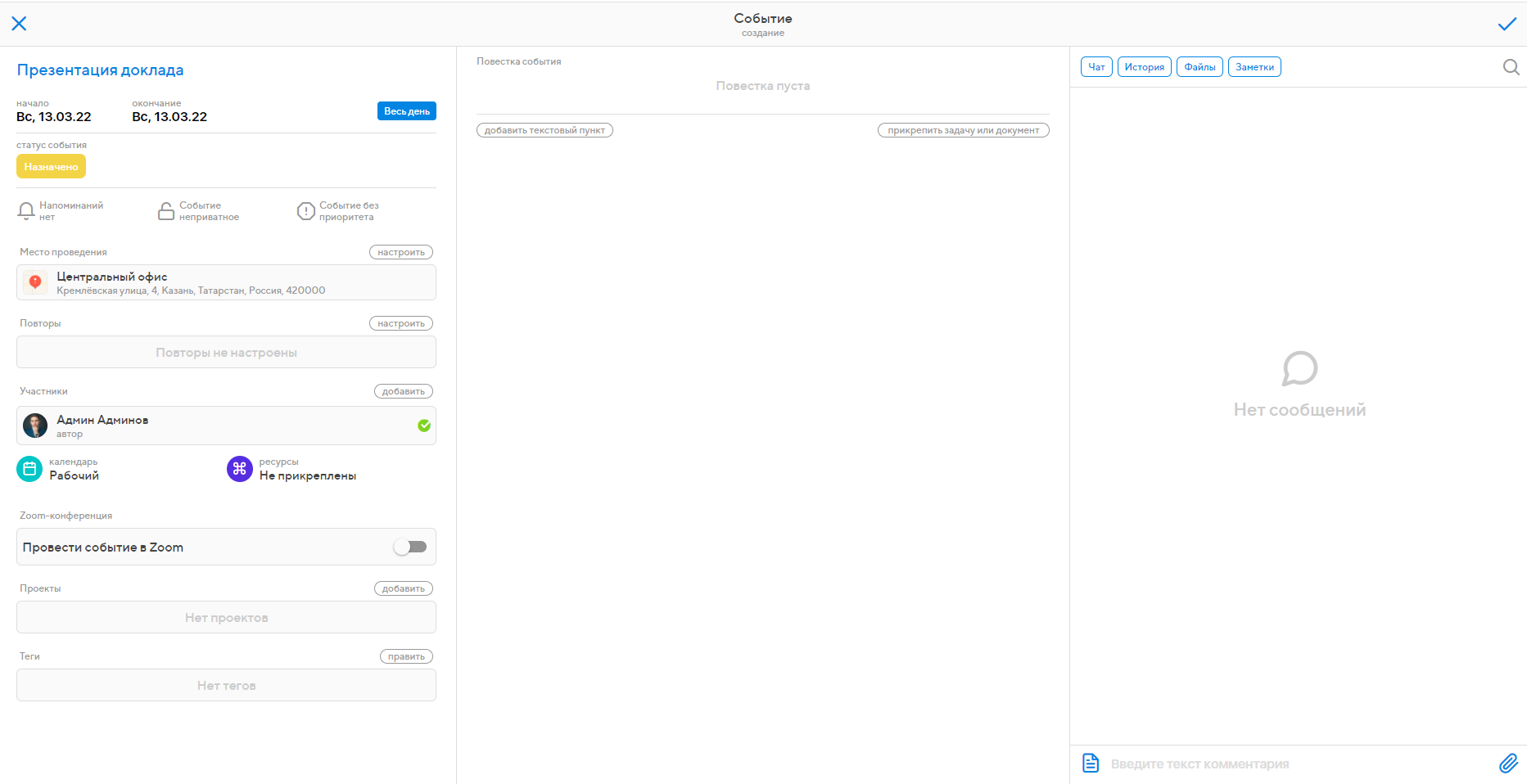 На вкладке Документы хранятся все документы компании в электронном виде. Документы можно распределить на папки для удобство. 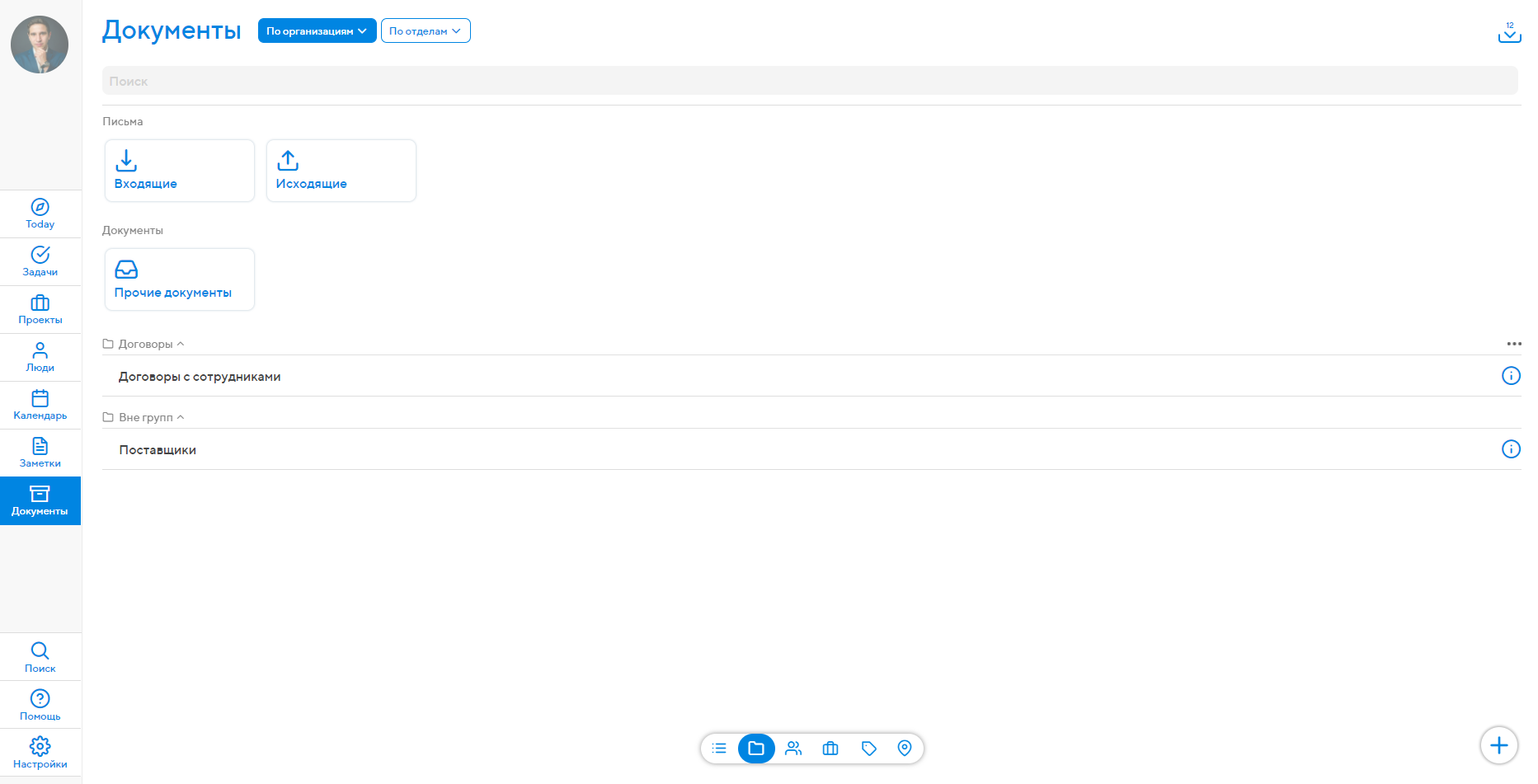 Документы создается при нажатии снизу кнопки +. Указывается название документа, сроки, статус документа, связанные документы, оформляется карточка документа с ФИО, датой и информацией о документе, указывается, у каких сотрудников есть доступ к этому документу 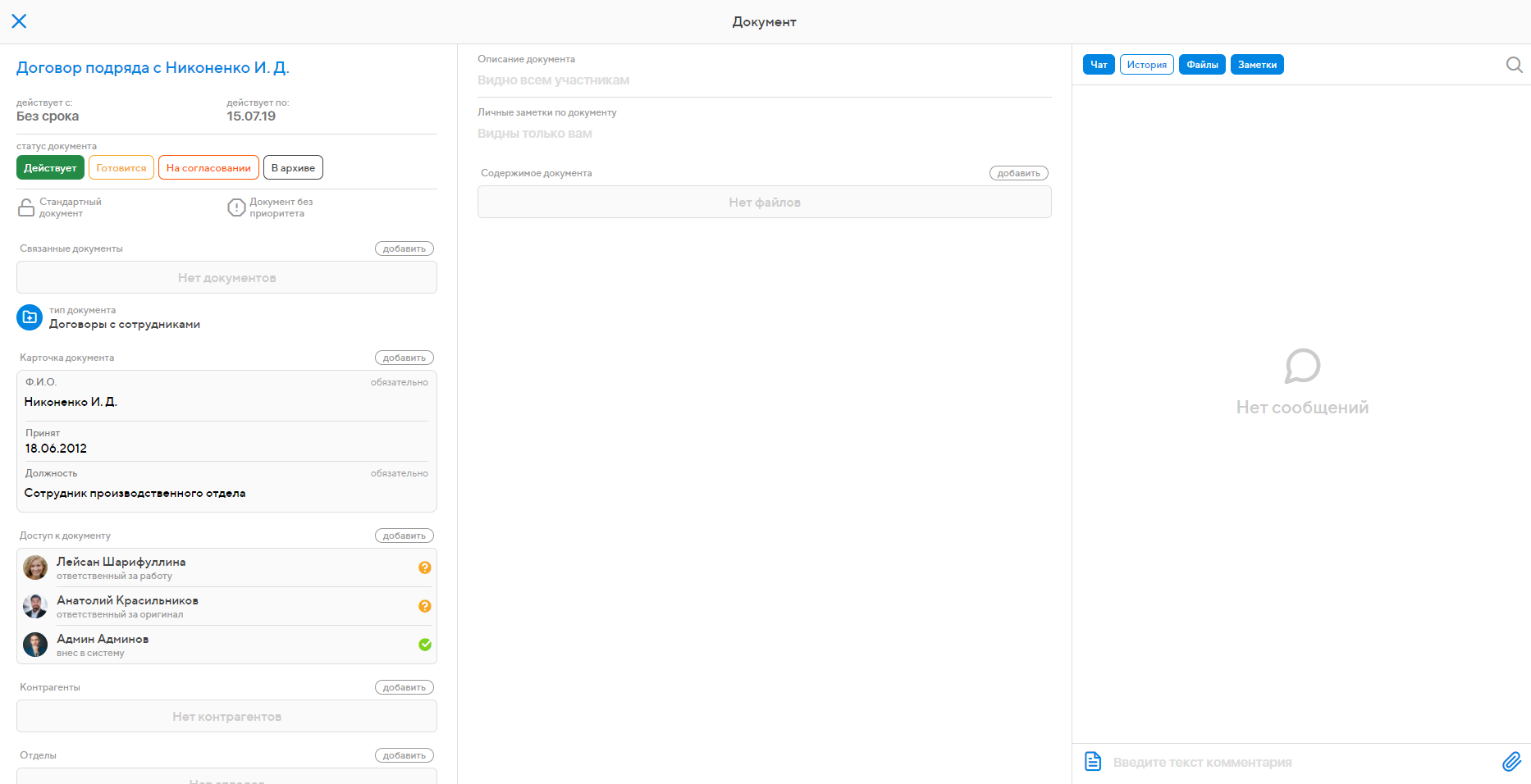 Помимо всего, в главном меню сверху есть кнопка с стрелкой вниз, это уведомления. Руководитель всегда может посмотреть последние новости и сообщения от сотрудников и оперативно отрегаировать на них 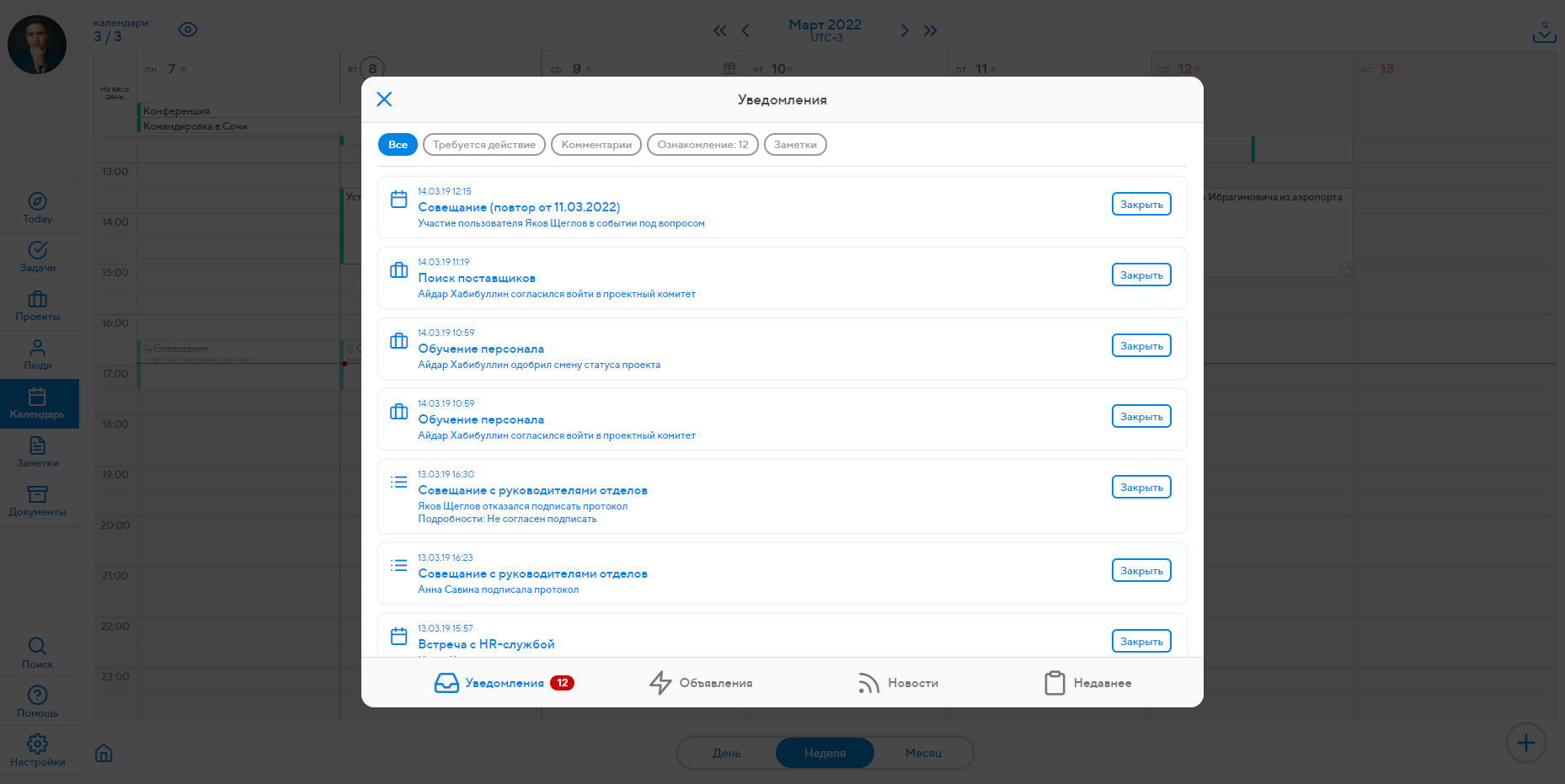 Тестирование демоверсии от лица сотрудника Рабочее пространство мало, чем отличается от руководителя, но есть заметные различия В качестве примера посмотрим работу от лица сотрудника IT-отдела Снизу находятся кнопки навигации для быстрого перемещания 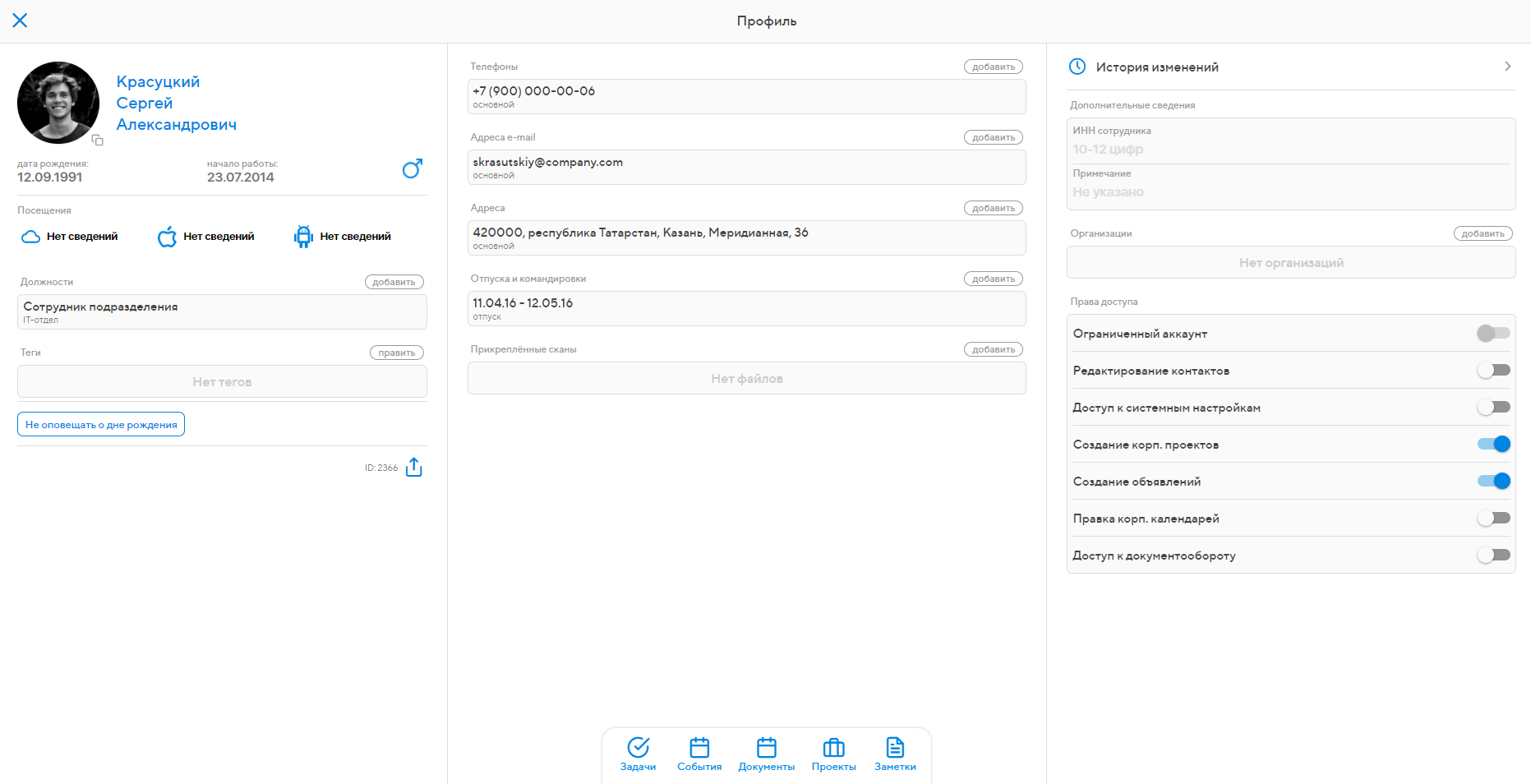 Первая кнопка – Задачи. При нажатии, нам открывается список личных задач, где указан срок выполнения 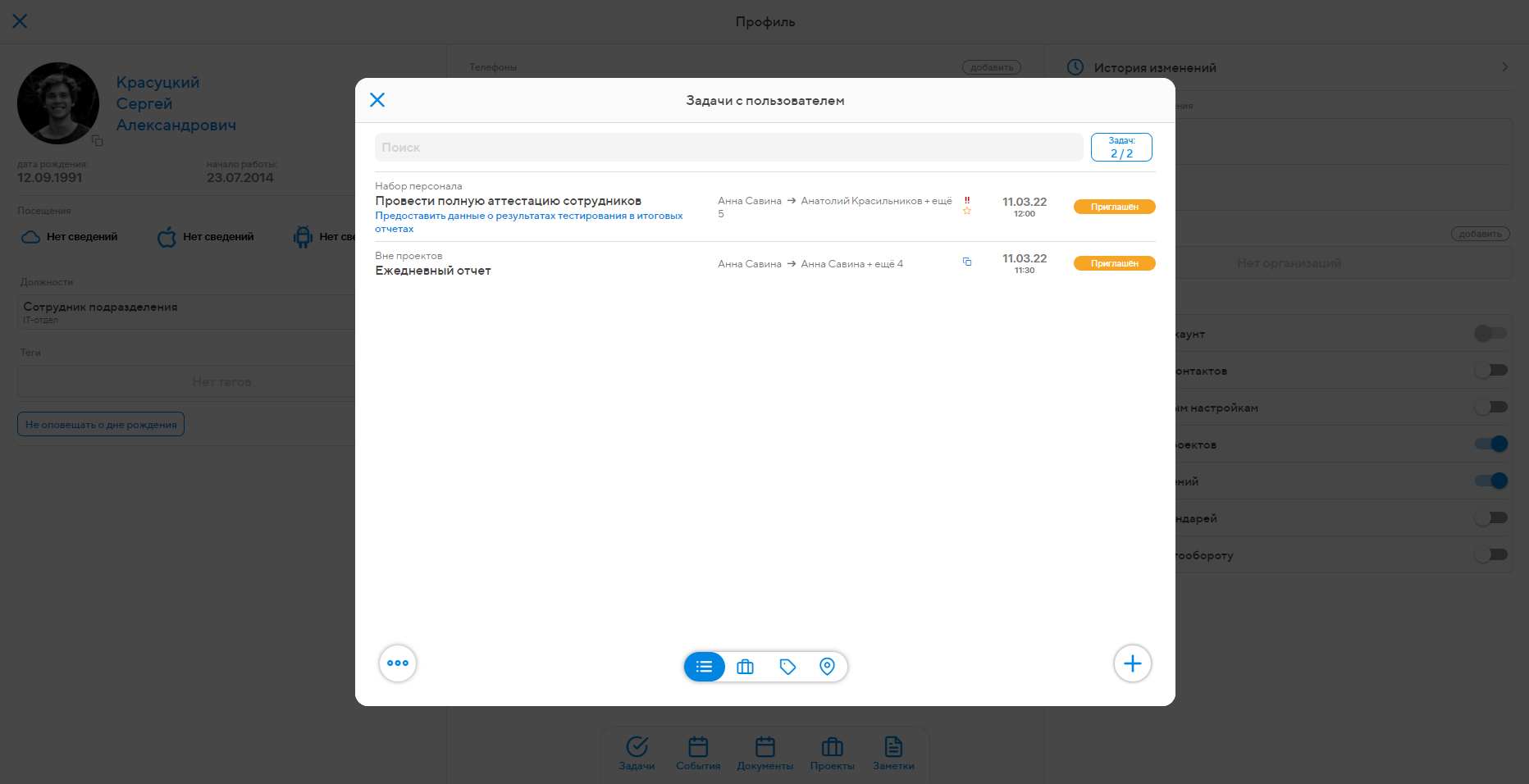 При нажатии определенной задачи, нам открывается сама задача. Сверху показаны последние уведомления, связанные с этим заданием. Под уведомлением снизу показана цель задания, а также что необходимо загрузить после завершения 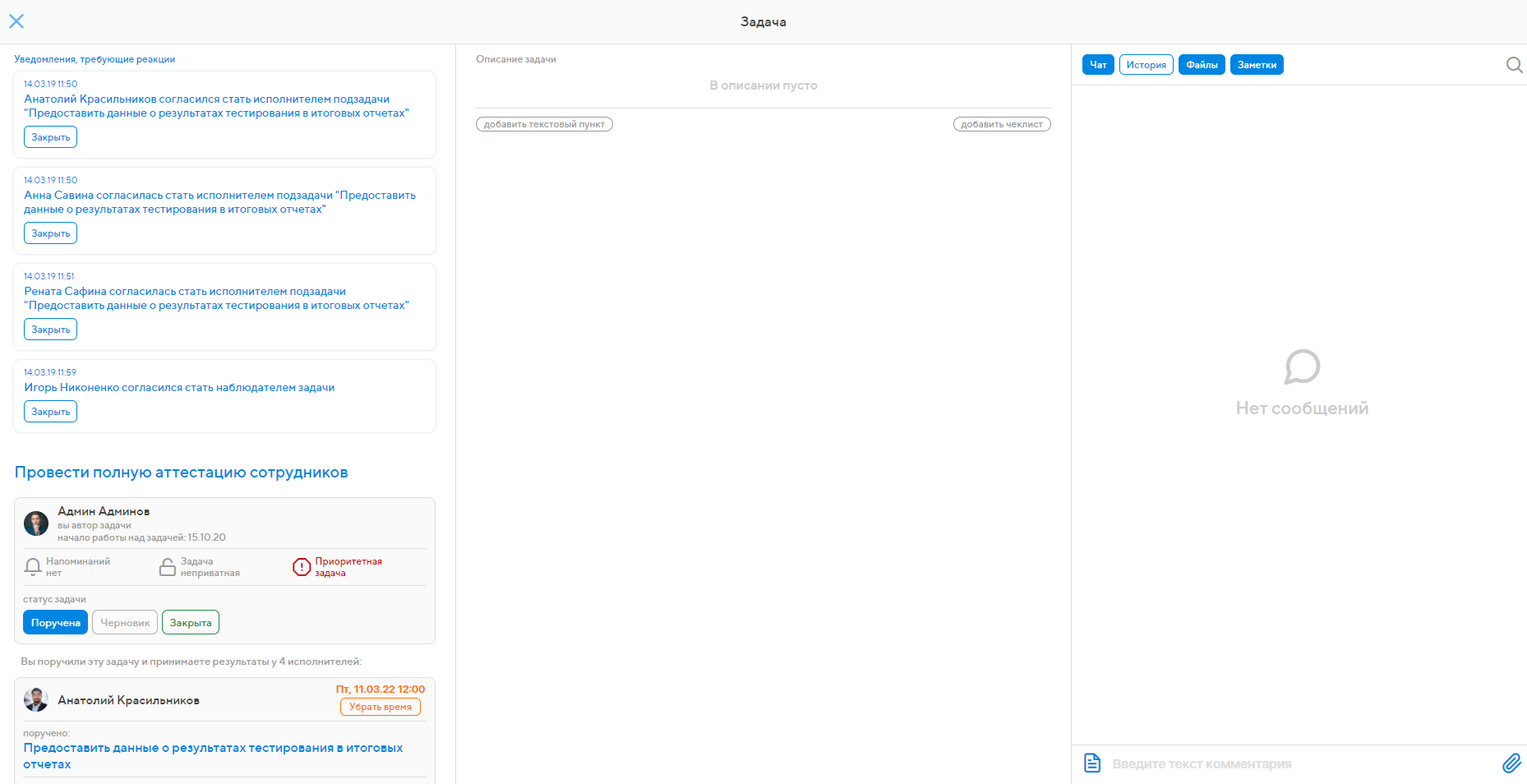 Вторая кнопка – События. При нажатии, открывается список событий для сотрудника с указанием названия и даты события. 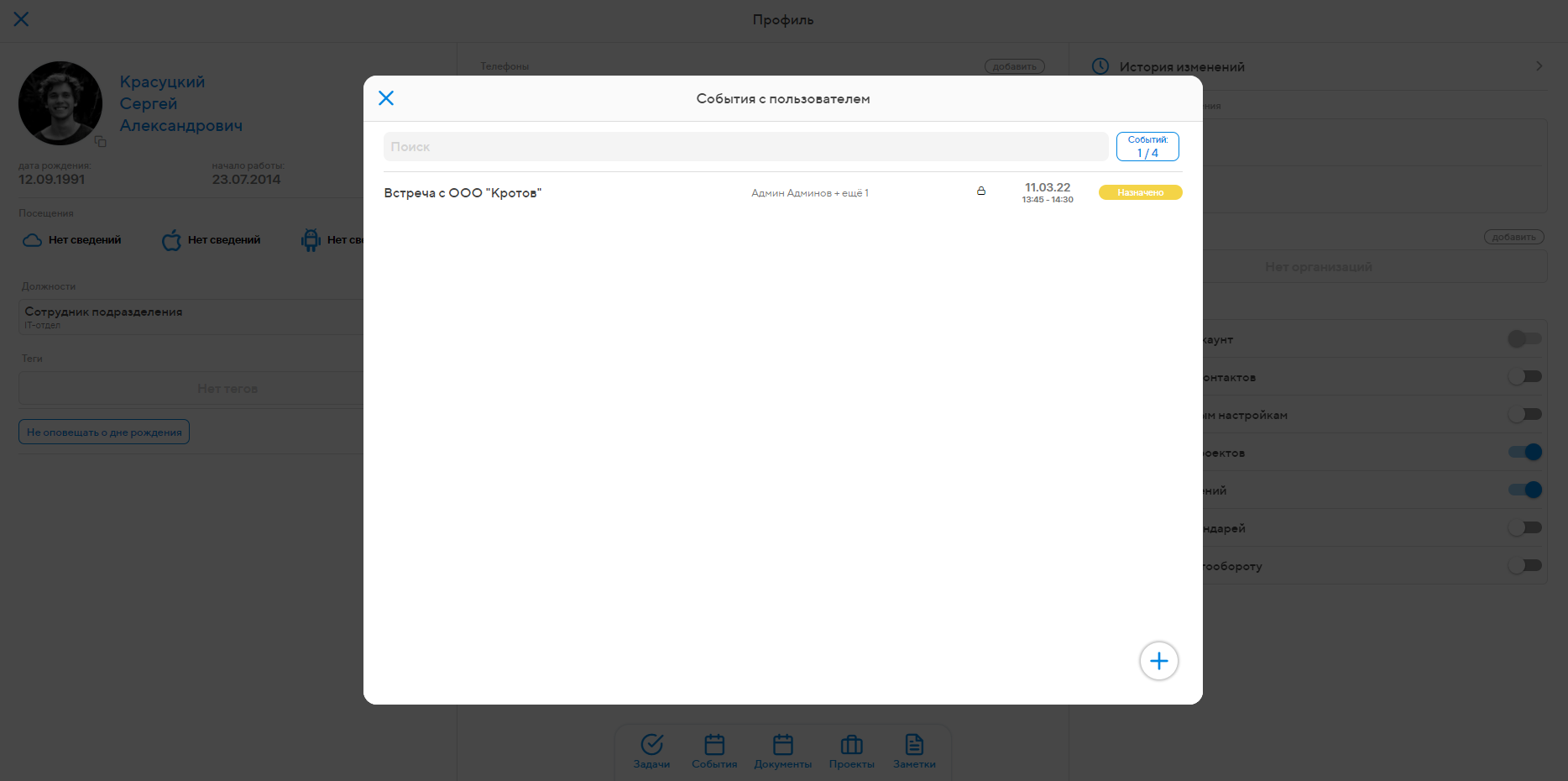 При выборе любого события, нам открывается карточка события, где можно узнать полную информацию о событии, а также повестку события, статус и чат между участниками события. 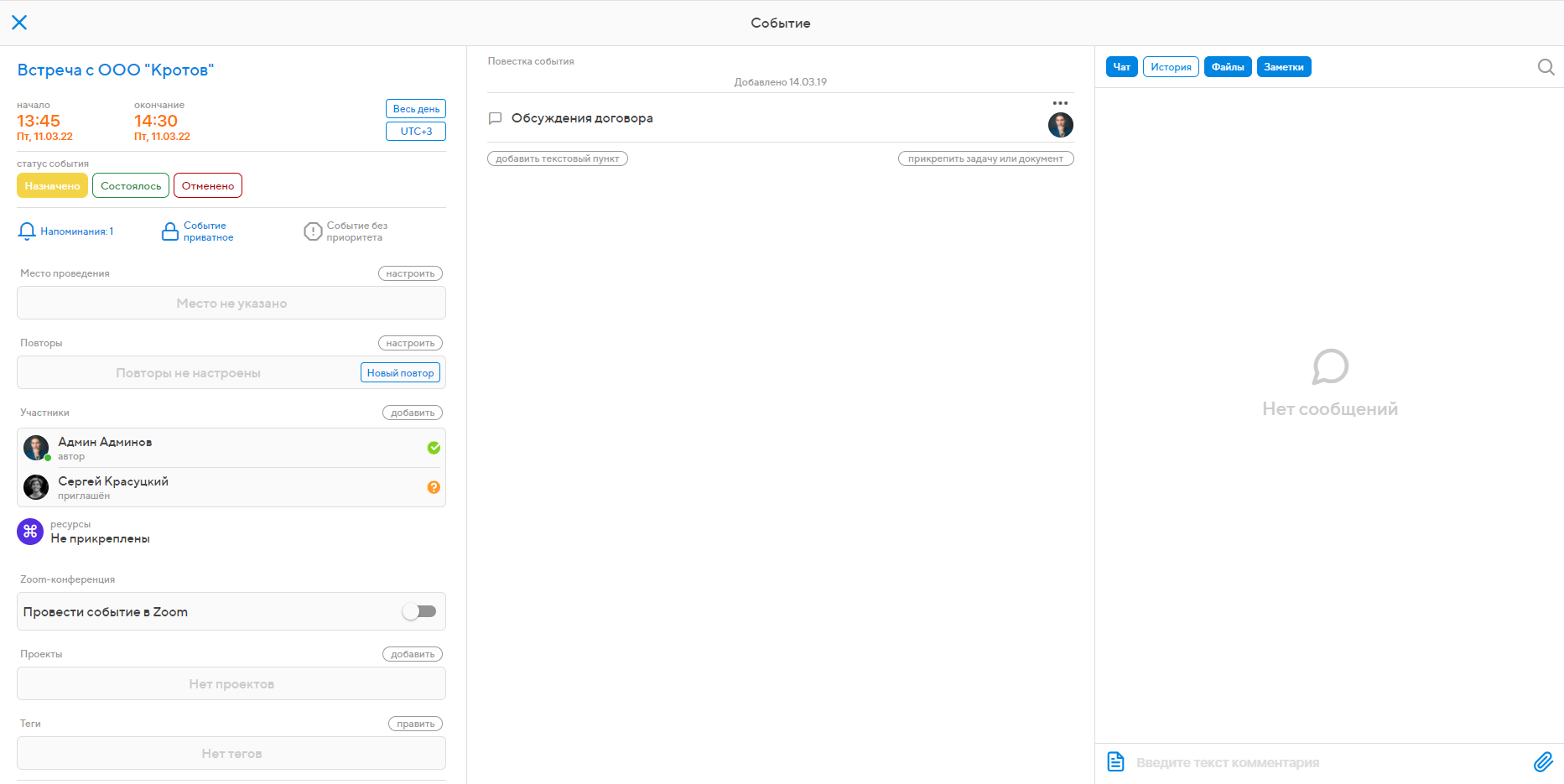 Третья кнопка – Проекты. При нажатии, открывается список проектов, куда входит данный сотрудник. 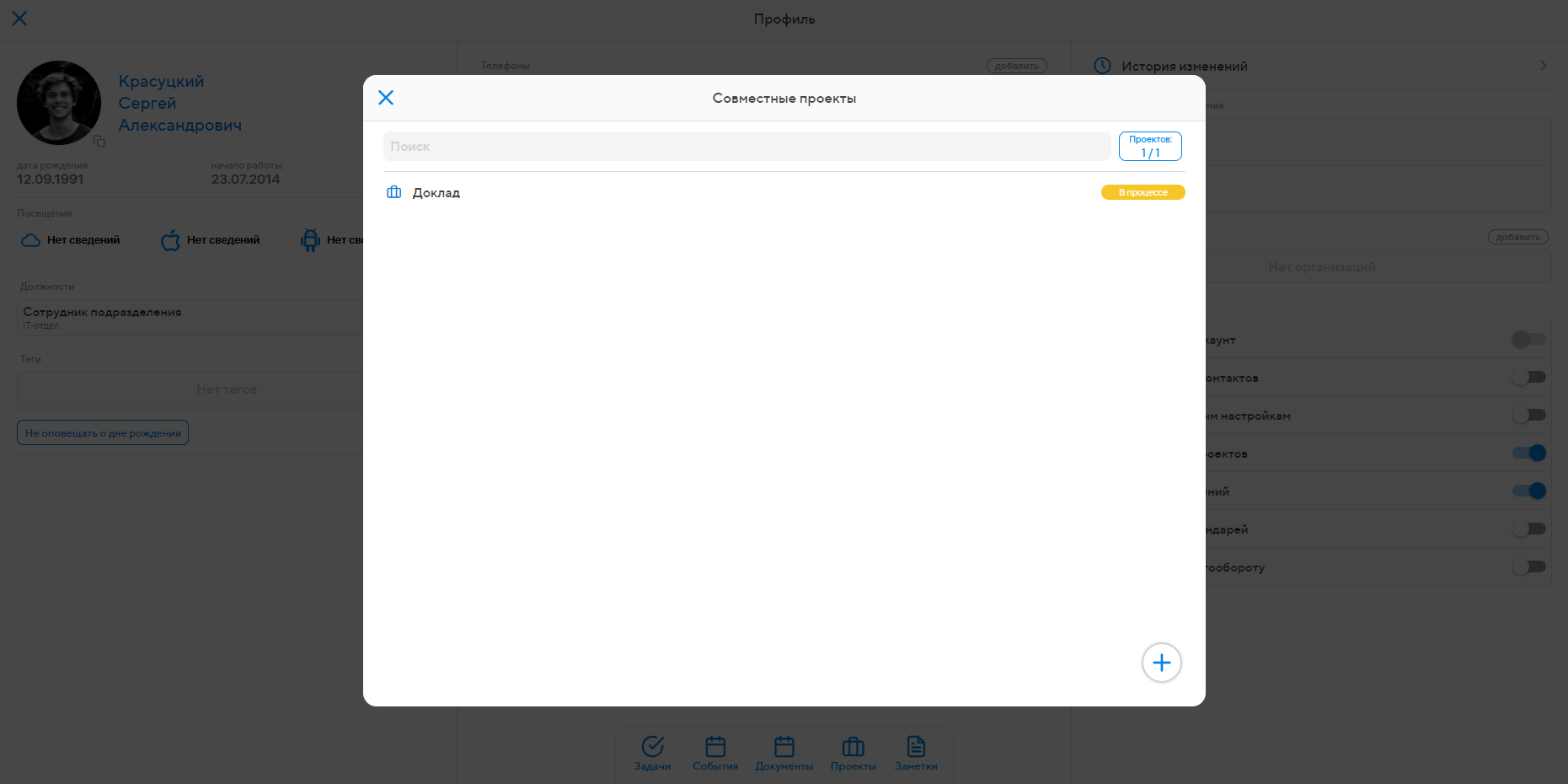 При выборе проекта, открывается отдельная вкладка для определенного проекта. Там содержится информация о датах, статусе, список участников, а также цели и задачи проекта, поставленные руководителем проекта. 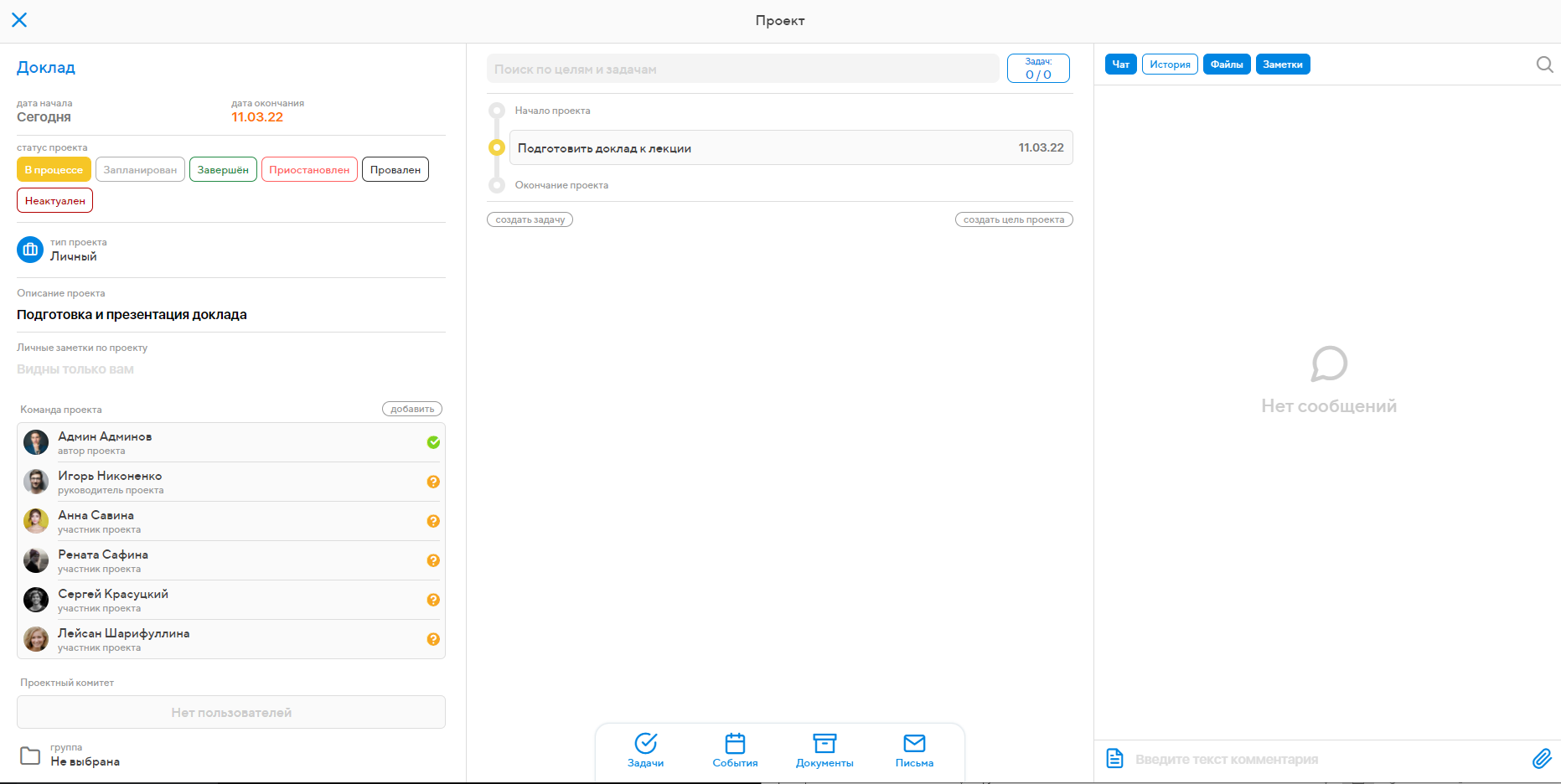 Также, для удобства, можно открыть Канбан, где будут отображаться все задачи 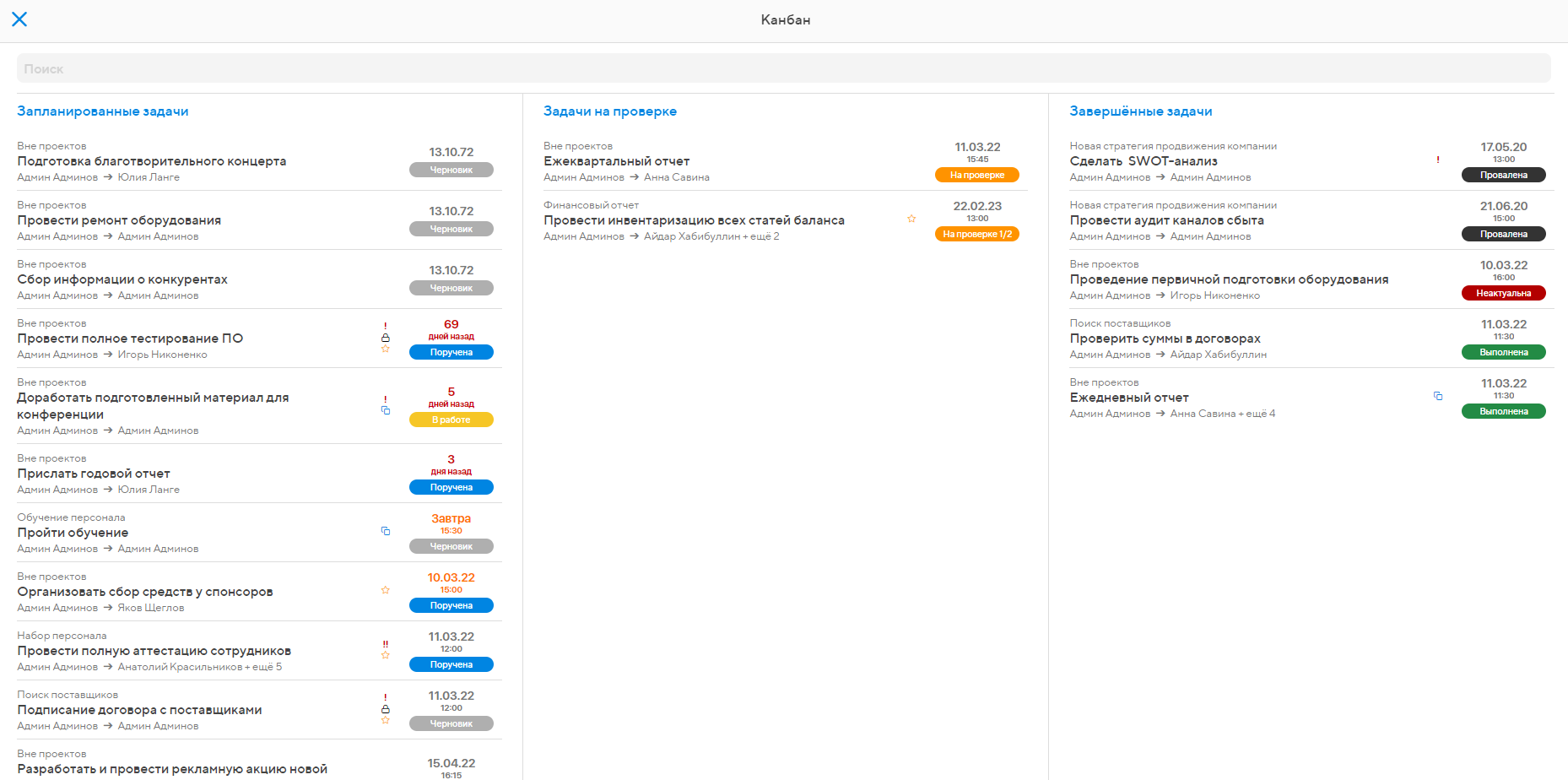 Projecto позволяет организовывать процессы, распределять и делегировать задачи. С ним проще масштабировать бизнес и внедрять в работу новые решения. Это интуитивно понятный и удобный сервис, созданный для продуктивности компаний. Projecto предлагает набор удобных инструментов управления задачами, событиями, проектами и документами, которые можно использовать так, как хочется вам - по отдельности, все вместе или вместо друг друга. В Projecto имеется возможность: - ведение личных, общих и корпоративных календарей, с поддержкой сопоставления рабочего времени, планирования повесток событий, учёта загрузки общих ресурсов и работы в разных часовых поясах - многоуровневое делегирование задач с поддержкой декомпозиции, резолюций и сдвига сроков - реализация функций проектного управления в части планирования, мониторинга и контроля работы проектных команд, составления календарных графиков проектов, ведения канбан-досок и согласования закрытия проектов - ведение корпоративного архива документов с поддержкой ведения реестров документов и писем, настраиваемыми карточками и маршрутами согласования - гибкая настройка прав доступа к корпоративной информации, учитывающая подчинение по организационной структуре и по структуре проектов - поддержка работы в формате веб-версии, мобильных приложений для iOS и Android, а также приложения для macOS Для каких целей 1) Создавать задачи, делегировать и контролировать Поручив задачи, вы сможете следить за ходом их выполнения, благодаря удобным статусам. Статусы задач проставляются исполнителями в ходе работы. Например, вы можете увидеть, что задача была перепоручена, отдана на проверку, доработана, выполнена или провалена. Благодаря удобным встроенным инструментам, вы сможете контролировать работу сотрудников в любое время и в любом месте! 2) Запрашивать и создавать промежуточные и итоговые отчёты Если задача или подзадача выполняется долго, вы можете поинтересоваться как идут дела и воспользоваться функцией «промежуточный отчёт». В выбранные вами даты, исполнителю придёт уведомление, отреагировав на которое, он должен будет сообщить вам интересующую вас информацию по задаче, через специальную форму. 3) Projecto предлагает набор удобных инструментов управления задачами, событиями, проектами и документами, которые можно использовать так, как хочется вам - по отдельности, все вместе или вместо друг друга. Документооборот — это важная часть любого рабочего процесса. В Projecto работать с документами удобно и просто. Projecto подходит для хранения любых офисных документов и файлов: от сканов входящих писем на день до сложной проектной документации. Благодаря возможностям файлового архива вы можете управлять приватностью файлов, составлять каталоги и работать с документами компании. Плюсы • Удобные инструменты управления задачами, событиями, проектами и документами. Используйте их так, как нужно именно вам. • Все отчеты, уведомления, лента новостей и приглашения доступны в инбоксе Projecto, который соответствует концепции GTD (методика повышения личной эффективности, созданная Дэвидом Алленом) • Продуманная индикация и напоминания помогут вам держать руку на пульсе. А еще они настраиваются в пару кликов. • История изменений, статистика сотрудников и отчеты по задачам помогут вам эффективнее следить за каждым проектом. Минусы • У сотрудников нет личной ссылки на свой профиль, только через список сотрудников, нет возможности саморегистрации • Нет хранилища личных документов или изображений • Слабо развита система чатов, нельзя делать упоминания в чатах • Нет ленты, где руководитель мог опубликовать новости или объявления • Нет возможности запуска опроса или голосования |
